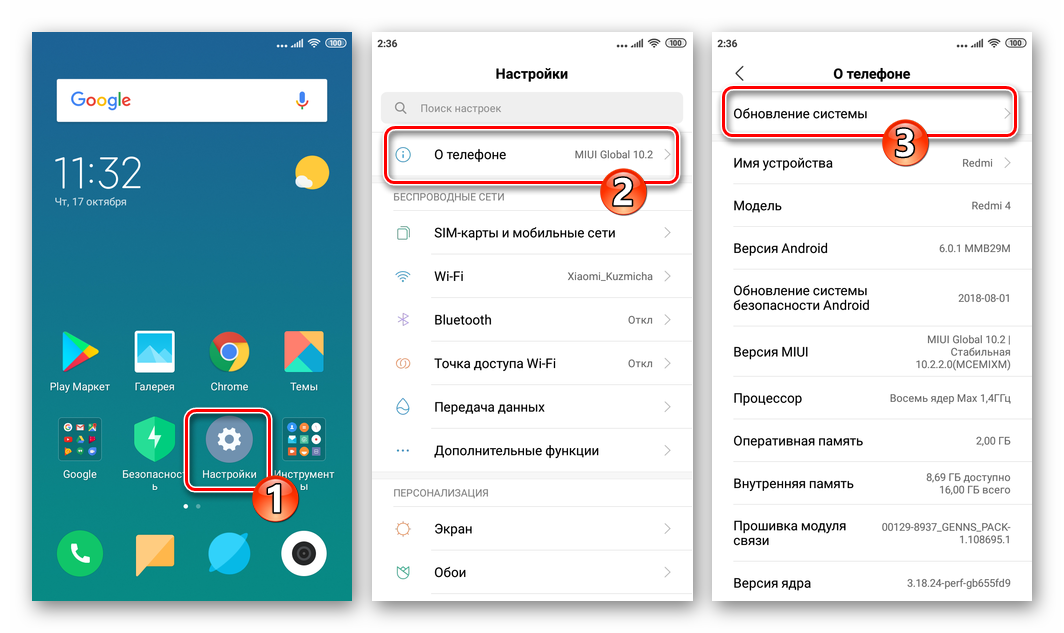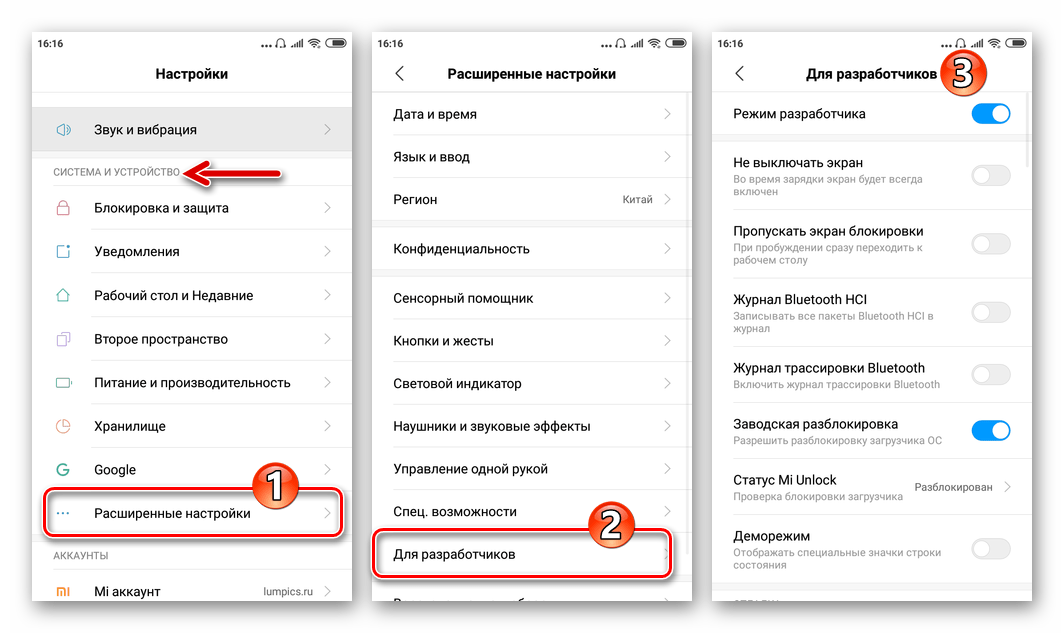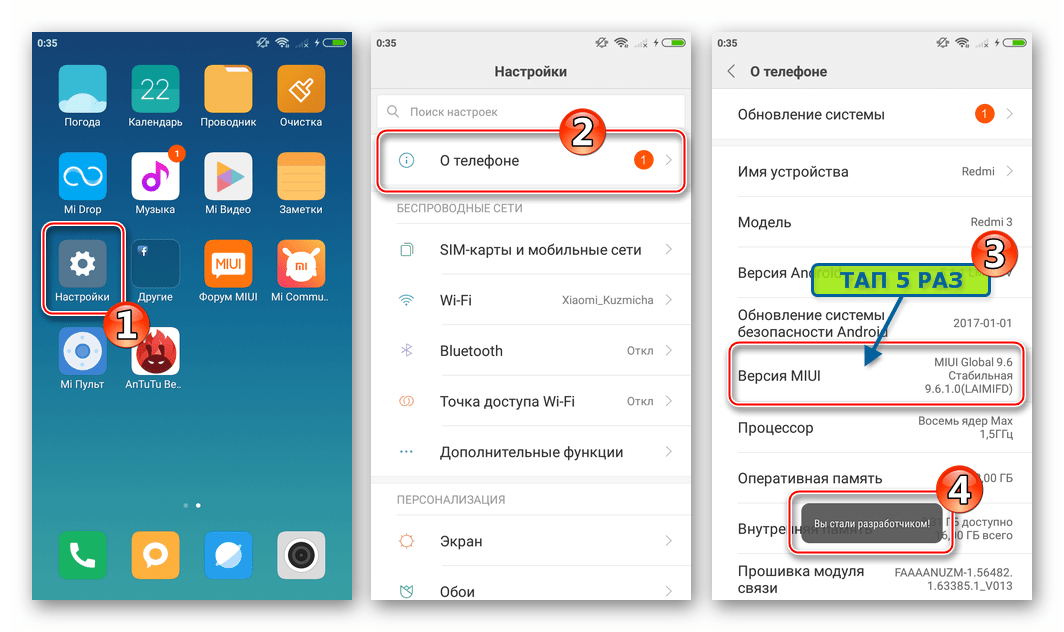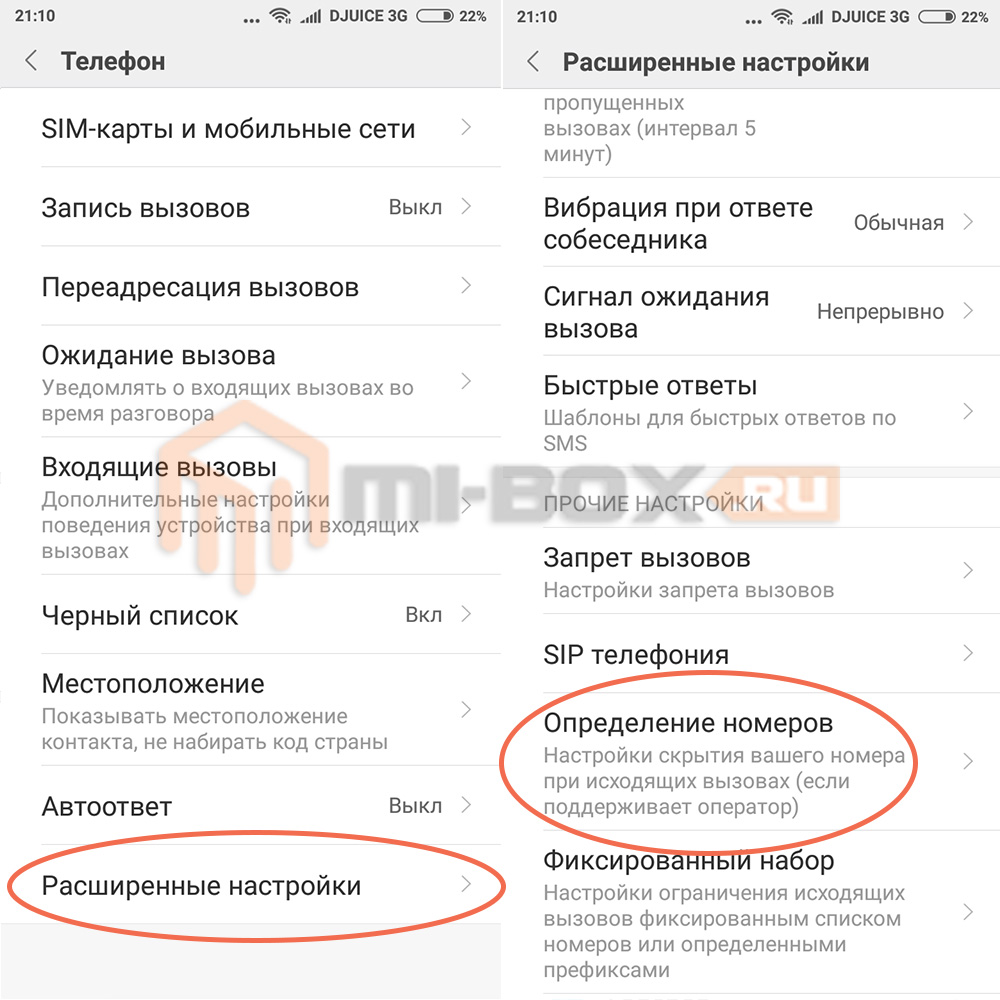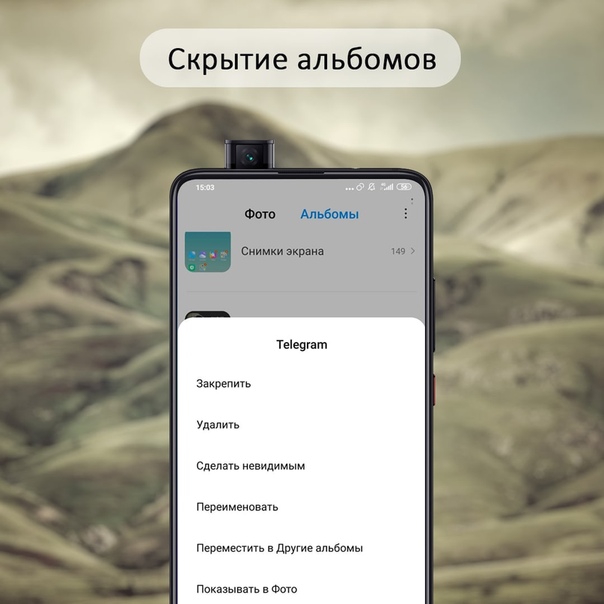Xiaomi скрытые функции: описание скрытых функций и возможностей
описание скрытых функций и возможностей
Согласно статистике большинство пользователей смартфонов использует потенциал гаджетов не более, чем на 30-40%. Это связано с тем, что они не знают о скрытых возможностях, которыми наделили операционную систему разработчики. Касается это как владельцев устройств на Android, так и обладателей Xiaomi, чьи телефоны работают на MIUI.
Список скрытых функций
С каждой прошивкой использование смартфона становится удобней, программисты придумывают новые фишки Xiaomi, которые помогают пользователям быстрее и эффективней решать задачи. Вот некоторые из них:
Динамическое нарастание звука звонка
Включить опцию можно не в настройках звука, а в приложении «Телефон». Для этого в разделе «Входящие звонки», необходимо включить соответствующий пункт.
Включение нарастания громкости.
Здесь расположены и другие опции:
- приглушённые звонка при входящем вызове;
- уведомление светодиодной вспышкой;
- снижение звука при взятии смартфона в руки,
и ряд других.
Статус сообщения
Нет необходимости читать каждое СМС-сообщения, чтобы оно поменяло статус на «Прочитанное». Достаточно в списке месседжей провести пальцем слева направо. При повторном свайпе SMS будет удалено.
Увеличение текста СМС
Вы получили длинное сообщение, и его неудобно читать из-за мелкого текста. Дважды нажмите на него и текста увеличится на весь экран.
Для увеличения текста нужно нажать по нему 2 раза.
Закрепление сообщения
Чтобы СМС от приоритетного собеседника всегда были на виду — их можно закрепить в начале списка. Для этого прикоснитесь пальцев к экрану в области сообщения в течение нескольких секунд. В появившемся меню выберите «Закрепить». Опцию можно использовать как для одного, так и нескольких контактов.
Поворот фото в «Галерее»
Опция позволяет просматривать изображения под разным углом, что особенно удобно для чтения фотокопий документов. Для этого необходимо нажать на картинку двумя пальцами и повернуть его в нужном направлении.
Быстрое включение фонарика
Скрытая фишка Сяоми, доступная на MIUI 8, 9. Теперь не нужно разблокировать телефон, опускать шторку, активировать фонарик. Достаточно сделать одно простое движение: зажать клавишу «Домой» на экране блокировки. В 9-й версии прошивки функцию можно настроить в меню «Кнопки и жесты».
Сделать скриншот
В 8 версии прошивки пользователи могут в любой момент сфотографировать экран, одним из нескольких способов:
- зажав кнопки «Громкость -»+ «Меню»;
- выбрав соответствующую иконку в меню-шторке;
- нажав «Громкость -»+ «Включение»;
- проведя сверху вниз тремя пальцами по экрану.
В девятой прошивке можно выбрать приоритетный способ создания скриншота, перейдя в пункт меню «Кнопки и жесты».
Меню запущенных программ
Если классический вариант меню активных приложений, загруженных в оперативную память, надоел, его можно поменять. Чтобы изменить внешний вид, необходимо в правом верхнем углу экрана нажать на иконку. Подобную процедуру можно сделать при помощи системы жестов:
- свайпнув двумя пальцами от центра экрана вверх или вниз — увеличить значки приложений;
- свайпнув аналогичным образом от краёв к центру — небольшие иконки приложений.
Разделение рабочего стола
Одновременно вывести на экран два приложения — секрет Xiaomi с 9-й прошивкой MIUI. Чтобы воспользоваться опцией необходимо зайти в меню запущенных программ и перетащить иконку выбранного приложения вверх до тех пор, пока рабочий стол не будет разделён пополам.
Управление одной рукой
Интересная опция от «Сяоми», которая популярна среди обладателей мобильных телефонов с большой диагональю дисплея. Активировать режим можно, сделав свайп по направлению от кнопки «Домой» влево или вправо. В одном из нижних углов появится шестерёнка, на которую следует нажать. После этого пользователь попадёт в меню, где можно установить персональные настройки работы режима. Например, размеры рабочего стола в уменьшенном виде. Для закрытия меню настроек достаточно «тэпнуть» по тёмной области дисплея.
В одном из нижних углов появится шестерёнка, на которую следует нажать. После этого пользователь попадёт в меню, где можно установить персональные настройки работы режима. Например, размеры рабочего стола в уменьшенном виде. Для закрытия меню настроек достаточно «тэпнуть» по тёмной области дисплея.
В смартфонах Сяоми есть функция «Управление одной рукой».
Защита приложений
Пользователям «Ксиаоми» доступна скрытая опция, способная повысить конфиденциальность данных определённых приложений. Можно сделать так, чтобы для доступа к данным был возможен только после ввода пароля. Особенно актуальная функция для мессенджеров и корпоративных программ, где содержится важная информация. Активировать опцию можно, зайдя в «Настройки» — «Защита приложений». Здесь можно выбрать приложения, которым нужна защита паролем. Далее, нажмите «Установить пароль». Введите графический ключ или цифровой пароль, после чего нажмите «Сохранить». Теперь можно не переживать о том, что посторонние могут получить доступ к вашей переписке или фотографиям.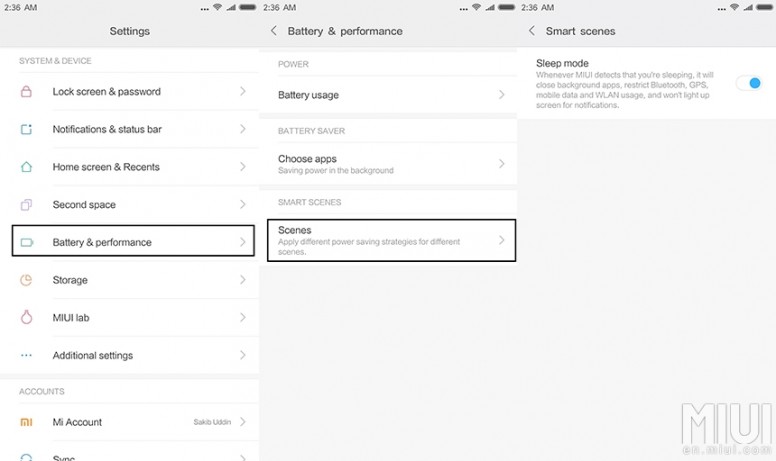
Отправка Wi-fi-пароля
Один из скрытых для большинства пользователей секретов — возможность отправить пароль от беспроводной сети, к которой подключён смартфон. Опция актуальна, когда пользователь забыл пароль либо он сложный/длинный. Для этого в меню «Настройки» — «Wi-fi», где нажать на активную сеть. После этого действия появится QR-код, отсканировав который пользователь получит доступ к интернету.
Чтобы использовать функцию, нужно установить на смартфон QR-сканер.
Активация максимальной яркости
Выйдя в солнечный день из метро, офиса на улицу вряд ли можно что-то увидеть на экране смартфона. Стремясь экономить заряд аккумуляторной батареи, владельцы телефонов уменьшают яркость. Попав в ситуацию, не всегда можно комфортно зайти в настройки, увеличить яркость дисплея. Для этого есть секретное сочетание клавиш, автоматически переводящее экран на максимальный режим работы подсветки.
В MIUI 8 необходимо одновременно зажать клавиши «Меню» + «Громкость +».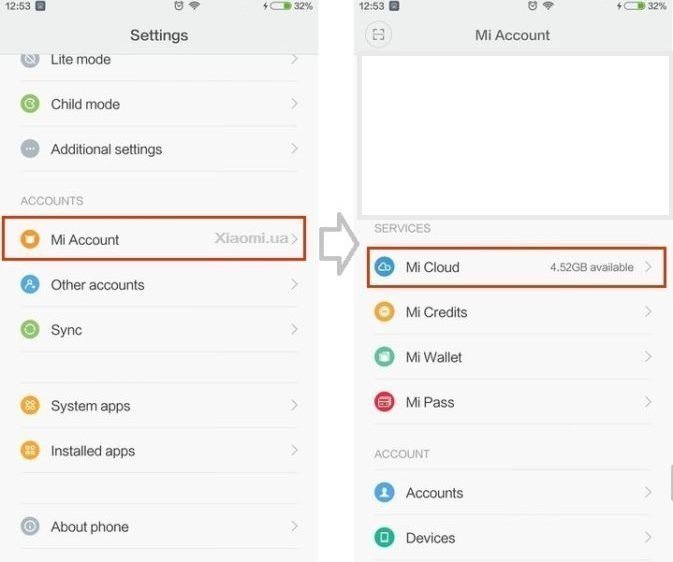 Опция будет активирована до следующей блокировки устройства. Этого достаточно, чтобы решить все вопросы, и не разряжать аккумулятор.
Опция будет активирована до следующей блокировки устройства. Этого достаточно, чтобы решить все вопросы, и не разряжать аккумулятор.
В MIUI 9 пользователи этой прошивки лишены возможности пользоваться этой функцией.
Отключение навигационных кнопок
Опция полезна для «игроманов». Во время игрового процесса можно случайно нажать на функциональные клавиши, что свернёт игру, оборвав процесс прохождения. Это может привести к плачевным для игрового героя последствиям. Владельцы Xiaomi могут отключить навигационные кнопки, зайдя в «Расширенные настройки» – «Кнопки, жесты» – «Отключение клавиш навигации». Здесь можно выбрать приложения, где опция будет активироваться автоматически или в ручном режиме по запросу.
Калькулятор
Стандартное приложение имеет ряд скрытых возможностей. Многие из них полезны и востребованы ежедневно Помимо инженерного калькулятора, запускаемого, если развернуть телефон в горизонтальное положение, здесь предусмотрены:
- «Ипотека».
 Позволяет определить размер ежемесячного платежа по кредитному договору. Достаточно ввести сумму, сроки, тип кредита;
Позволяет определить размер ежемесячного платежа по кредитному договору. Достаточно ввести сумму, сроки, тип кредита; - «Конвертер математических величин». Помогает привести дюймы, галлоны и другие малознакомые величины в понятный вид;
- «Конвертер валют». Можно пересчитать сумму из одной валюты в другую. Курс постоянно обновляется через интернет.
Чтобы получить доступ, достаточно зайти в приложение, нажать на пиктограмму в верхнем левом углу.
Конвертер валют в калькуляторе Сяоми.
Шторка уведомлений
В 9-й версии прошивки от «Сиоми» меню-шторка подверглась изменениям. Свайп вниз открывает только часть меню. Если это не устраивает пользователя, он может изменить настройки. В разделе «Уведомления, строка состояния» нужно выбрать: «Разделить», как в 8-й версии, «Объединить», как в новой. Также здесь устанавливаются другие параметры:
- фильтр уведомлений;
- расположение приложений и переключателей в меню-шторке;
- выбор программ, которые могут выводить уведомления,
и ряд других.
Клонирование приложений
Иногда нужно открыть одно приложения с уникальными настройками. Например, у пользователя две учётных записи в мессенджере. Раньше нужно было устанавливать два сторонних клиента, либо регулярно входить под разными аккаунтами. В новой прошивке проблема решена. Нужно зайти в «Настройки» – «Клонирование приложений», и выбрать программы, которым нужен двойник.
Секретные возможности прошивок MIUI намного шире, чем описаны в статье. Пользоваться всеми скрытыми функциями невозможно, но каждый может определить для себя список тех, что принесут пользу, и упростят работу со смартфоном.
10 фишек MIUI 10! 💣 Скрытые функции MIUI 10
Здравствуйте, уважаемые читатели сайта Uspei.com.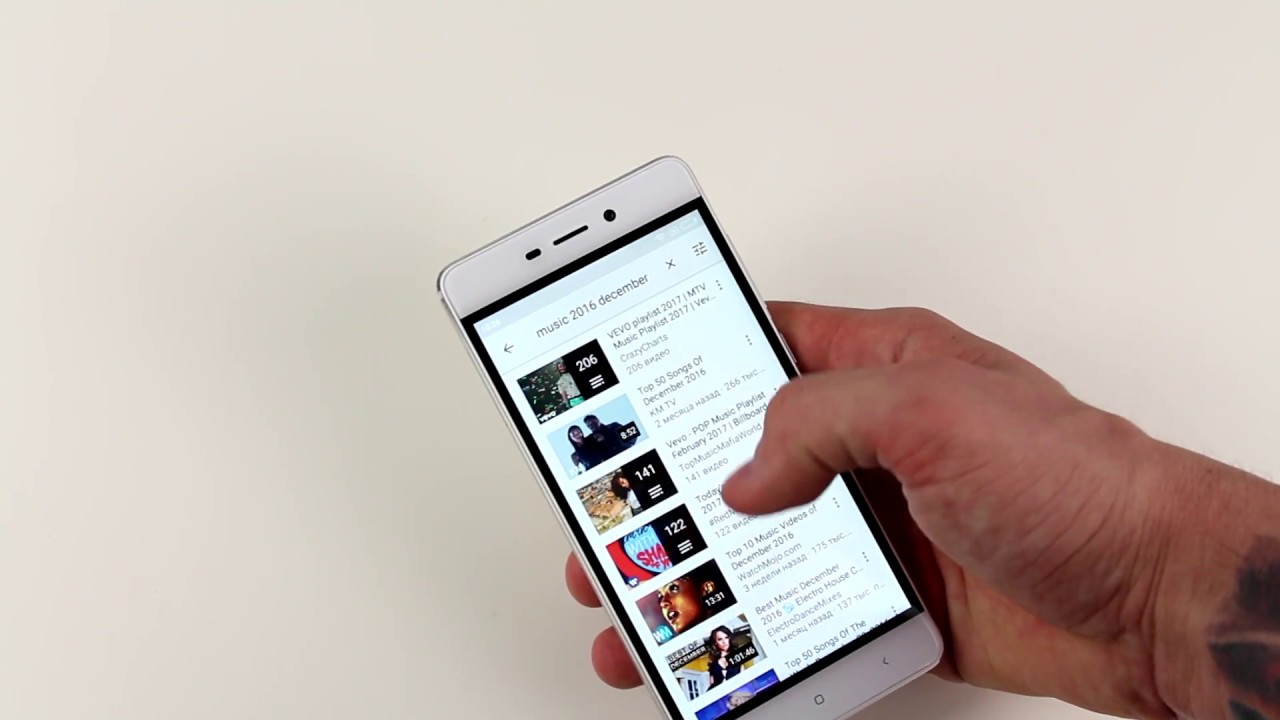 Друзья, наконец-то это свершилось. На наши с вами смартфоны от компании Xiaomi, начала приходить MIUI 10. И всех мучает один главный вопрос: что же в ней изменилось и какие новые скрытые функции появились? Именно об этом я вам сегодня и расскажу.
Друзья, наконец-то это свершилось. На наши с вами смартфоны от компании Xiaomi, начала приходить MIUI 10. И всех мучает один главный вопрос: что же в ней изменилось и какие новые скрытые функции появились? Именно об этом я вам сегодня и расскажу.
Встречайте 10 фишек MIUI 10! Или скрытые функции MIUI 10.
К оглавлению ↑Меню «Недавние приложения»
Все привыкли к стандартному виду меню последних приложений, но в Miui 10 оно кардинально изменилось. Для его вызова достаточно провести пальцем вверх, при включенном режиме управления жестами, либо привычная кнопка на экране.
Сами приложения выставлены в виде двух столбов, благодаря чему переключаться между ними стало ещё удобнее. Так же, если зажать нужное вам приложение, то можно либо заблокировать его и оно не будет выгружаться из памяти, поставить приложение как одно из двух при разделении экрана, либо зайти в его настройки.
Управление жестами
Жесты предназначены для того, чтобы сделать работу смартфона на новой прошивке удобной и быстрой. И MIUI с задачей справилась. Теперь перемешаться по смартфону стало интуитивно просто и удобно. Попробуйте сами и уверяю вас, вы не откажитесь от этой функции.
И MIUI с задачей справилась. Теперь перемешаться по смартфону стало интуитивно просто и удобно. Попробуйте сами и уверяю вас, вы не откажитесь от этой функции.
PIP или картинка в картинке
Наконец-то эта функция добралась и до нас. Она была доступна в android 8, но все последние miui её игнорировали. Но сейчас всё изменилось и это безумно удобно. Зайдите в настройки-дополнительно-конфиденциальность-картинка в картинке и выбирайте нужные вам приложения. Всё просто и безумно удобно.
К оглавлению ↑
WhatsApp Cleaner
Добавление новой опции позволит удалять файлы, сохраняемые приложением WhatsApp. Речь идет об изображениях, видео, голосовых сообщениях, различных документах и GIF-анимациях. Для активации функции, откройте «Настройки», а потом нажмите на «WhatsApp Cleaner».
Возможность удалять файлы, сохраняемые мессендером WhatsApp, будет особенно полезна владельцам бюджетных смартфонов Xiaomi. Такие модели оснащены ограниченным количеством встроенной памяти.
Быстрая оплата с Quick Ball
Если вы использовали MIUI в прошлом, вы, вероятно, знакомы с функцией Quick Ball, которая является программным шаром, который поможет вам быстро выполнить некоторые действия.
С MIUI 10 Quick Ball получает одну интересную функцию, которая позволяет быстро оплачивать вещи или отправлять деньги друзьям. Просто выставляете нужное вам приложение в настройках функции и вуаля, оплата прошла.
К оглавлению ↑«Природные» уведомления и Таймер отдыха
Xiaomi использовал природу, чтобы улучшить уведомления и другие звуки системы. Компания заявляет, что использует звуки капель воды для своих предупреждений, добавив, что последовательные уведомления приведут к разным звукам капель. Это, по-моему, создает довольно изящный ритм.
Раз уж мы заговорили о природе. Одна из других замечательных функций MIUI 10 — это возможность запускать таймер, который включает в себя звуки природы, по мере его отсчета. Эти темы варьируются от леса и дождя до ночного времени и треска огня.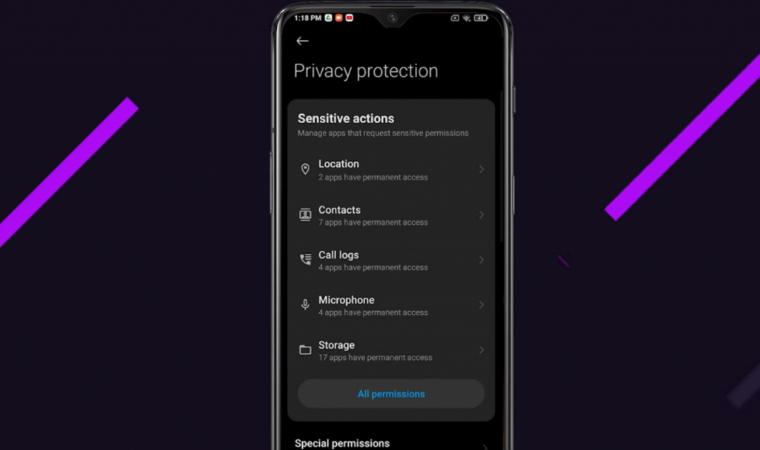 Поэтому, если вам нужно расслабиться после напряженного дня, таймер может помочь.
Поэтому, если вам нужно расслабиться после напряженного дня, таймер может помочь.
Крутые ползунки
Это не самая глобальная функция MIUI 10, но новые слайдеры громкости / яркости, безусловно, выделяются среди других телефонов. Нажав кнопку громкости, вы активируете отображение регулировки громкости в правой части экрана. Это отличается от многих других скинов, которые обеспечивают объемный оверлей в центре или верхней части экрана.
Оба слайдера также позволяют регулировать яркость / громкость, двигая пальцем в любом месте панели, не используя жесткой привязки. Это небольшая, но полезная настройка.
К оглавлению ↑Портретный режим для камер с одним объективом
Для портретного режима обычно требуется настройка с двумя камерами для сбора информации о глубине и других деталей. Но в прошлом году наблюдалась тенденция к созданию программных решений с одной камерой, что обеспечило солидные результаты в этом процессе.
Xiaomi ранее использовала портретный режим на своих телефонах с двумя камерами, но одна из самых крутых функций MIUI 10 это портретный режим на основе программного обеспечения для устройств с одной камерой.
Компания утверждает, что она протестировала алгоритмы портретного режима на более чем 100 000 фотографиях, поэтому мы надеемся на качественные снимки.
К оглавлению ↑Искусственный интеллект или MIUI лаборатория
Здесь есть некоторые функции которые вам могу пригодиться. Например такая функция как поиск по фото или улучшенное разрешение фото. Первое используется при поиске людей в вашей галереи, а второе для улучшения качества изображения в мессенджерах.
Запись экрана
Больше не придётся пользоваться сторонними приложениями. В самой оболочке есть программа, в которой вы детально сможете настроить все необходимые вам параметры при записи контента с экрана. И кстати, в видео в конце я делаю запись с помощью неё. Классное качество, неправда ли?
Друзья, это все крутые фишки новой miui 10. Если вы знаете ещё о каких-то скрытых функциях пишите о них в комментариях.
5 Скрытые возможности Xiaomi Mi 5 стоит проверить 2021
Mi 5 от Xiaomi — удивительный телефон по цене, и, учитывая все новейшее оборудование, он является серьезным конкурентом для других флагманов.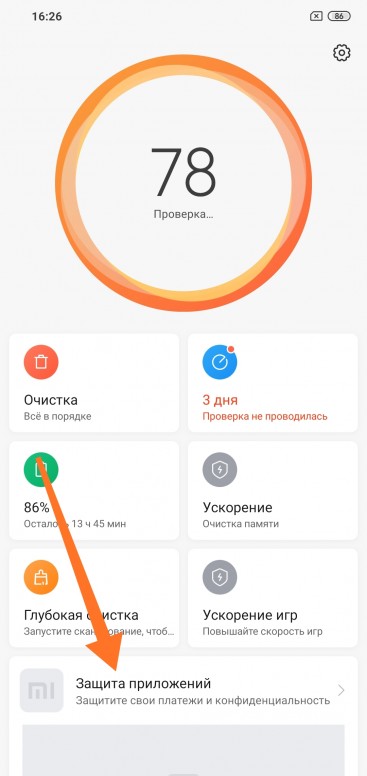 Но отличное аппаратное обеспечение не делает отличный телефон. Программное обеспечение играет не менее важную роль в создании идеального флагманского смартфона со всеми функциями и улучшениями, которые оно дает пользователям, чтобы максимально использовать возможности аппаратного обеспечения.
Но отличное аппаратное обеспечение не делает отличный телефон. Программное обеспечение играет не менее важную роль в создании идеального флагманского смартфона со всеми функциями и улучшениями, которые оно дает пользователям, чтобы максимально использовать возможности аппаратного обеспечения.
MIUI 7, работающий на Mi 5, рассказывает в основном ту же историю со всеми классными функциями, которые он предоставляет. Хотя мы знаем большинство функций MIUI, которые делают его интересным, вот некоторые дополнительные функции и советы для пользователей Mi 5, которые легко пропустить, но могут быть очень полезны.
1. Включить диспетчер разрешений
Комбо Android Marshmallow и MIUI в течение первых нескольких часов, в течение которых я использовал Mi 5., делало беспорядок в моих приложениях. WhatsApp не мог читать контакты, а Truecaller не мог совершать звонки или даже отображать историю звонков. Что еще более раздражает, так это то, что приложения не предлагали мне предоставить разрешения, как это обычно делается на устройстве Marshmallow.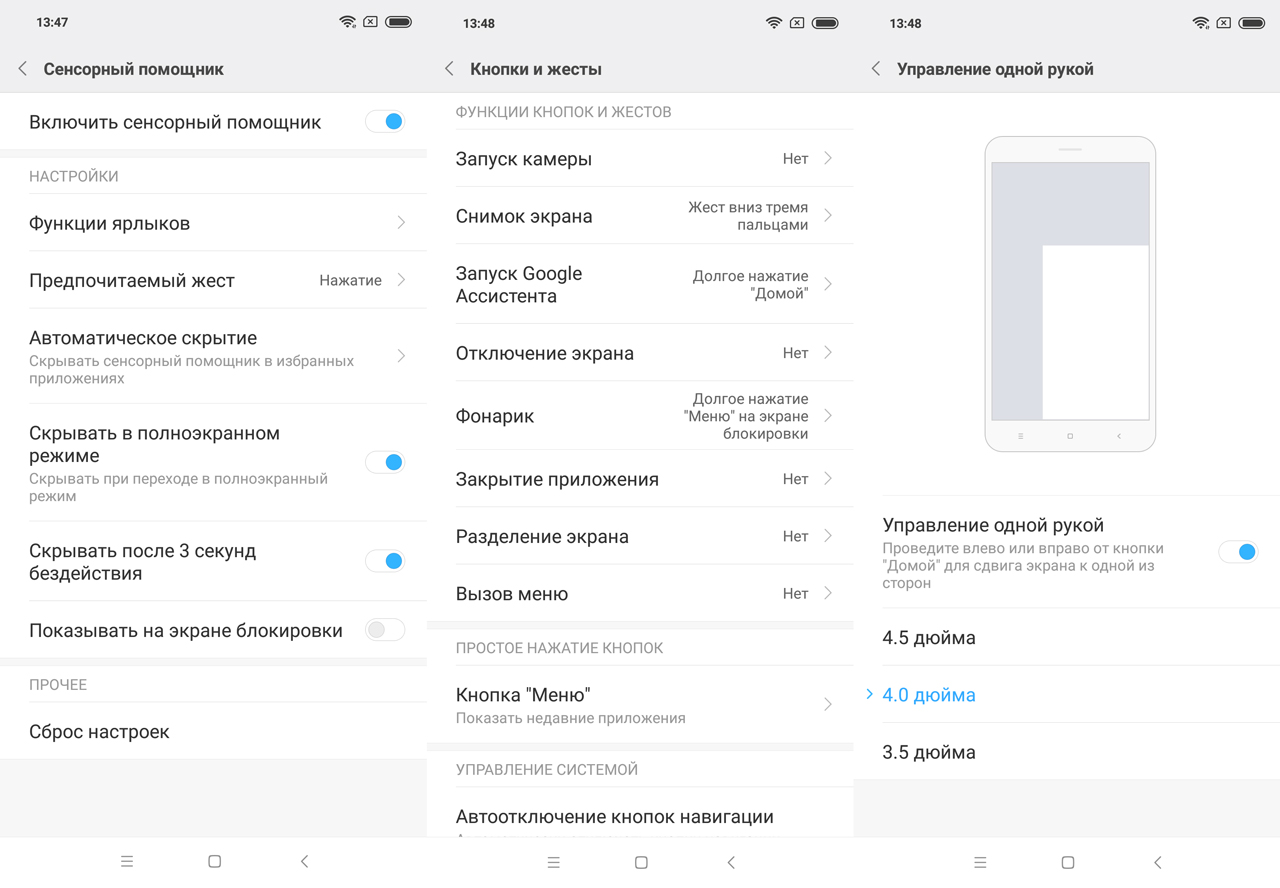
Мне понадобилось несколько часов, чтобы понять это. Проблема была вызвана встроенным менеджером разрешений MIUI, который отключен по умолчанию из соображений безопасности. Чтобы включить разрешения, откройте приложение « Безопасность» , перейдите к разрешению, и в правом верхнем углу вы увидите маленький значок « Настройки» . Здесь включите опцию Permission Manager, и тогда вы сможете предоставить права доступа приложениям, установленным на Mi 5.
2. Встроенная блокировка приложения отпечатков пальцев
Xiaomi Mi5 работает на Android Marshmallow, и поэтому на устройстве будет работать большинство сторонних приложений для блокировки отпечатков пальцев Android. Мы даже рассказывали о приложении в одном из наших видео на канале YouTube, где демонстрировалось, как приложения могут быть заблокированы с помощью приложения для блокировки отпечатков пальцев.
В разделе « Настройки» -> «Дополнительные настройки» -> «Конфиденциальность» -> «Защита конфиденциальности» вы найдете опцию, в которой будет опция «Блокировать отдельные приложения». После включения этой опции вы можете выбрать приложения, которые вы хотите заблокировать, используя датчик отпечатков пальцев. Вы также можете найти эту функцию в приложении безопасности, как мы видели в Redmi Note 3.
Примечание. Если вы не видите эту функцию, if означает, что ваше устройство не получило последнее обновление MIUI. Так что не волнуйтесь, тем временем вы можете использовать любое стороннее приложение, которое мы рассмотрели для Marshmallow, и вы можете нажать на эту ссылку, чтобы посмотреть.
3. Используйте кнопку «Домой» как емкостную сенсорную кнопку
Как и Samsung, Mi 5 также оснащен емкостной сенсорной кнопкой «Назад» и «Последние приложения», а также кнопкой «Домой» с датчиком отпечатка пальца, который необходимо нажать. Но, как и я, если вам не нравится идея нажатия кнопки «Домой», вы можете преобразовать ее в емкостную сенсорную кнопку.
В меню «Настройки» -> «Дополнительные настройки» -> «Кнопка» вы найдете пункт « Нажать кнопку« Домой », чтобы вернуться на главный экран . Просто включите его, чтобы изменить поведение кнопки домой. Поскольку кнопка «Домой» немного приподнята, у вас могут возникнуть проблемы с ложным прикосновением в первые несколько дней, но это позаботится само о себе.
Примечание. Если вы используете датчик отпечатков пальцев для блокировки приложений, вы не можете использовать кнопку «Домой» в качестве емкостной сенсорной кнопки. Если вы это сделаете, каждый раз, когда вы разблокируете приложение, вы попадете на домашний экран.
Если вы это сделаете, каждый раз, когда вы разблокируете приложение, вы попадете на домашний экран.
4. Включить режим чтения
Это доказанный факт, что чтение в оранжевом свете полезнее для глаз по сравнению с синим светом, и существует довольно много приложений, которые можно использовать практически на любом устройстве Android. Но для пользователей Mi 5 вам просто нужно перейти к настройкам дисплея и включить опцию для режима чтения . Это включит оранжевый фильтр, который является отличной функцией для всех любителей чтения.
Вы также получаете возможность настроить режим чтения для определенных приложений, что делает его намного лучше, чем сторонние приложения, доступные в Play Store.
5. Используйте стороннее приложение IR Remote
Xiaomi Mi 5 имеет довольно приличное удаленное приложение для Mi 5, которое имеет широкий спектр устройств, которые поддерживает это приложение. Тем не менее, если вы живете за пределами Китая, будет несколько случаев, когда вы найдете устройство, которое вы хотите настроить, отсутствует в списке.
Поэтому, чтобы использовать ИК-бластер в полной мере, я бы посоветовал вам установить приложение под названием Peal Remote. Он не только предоставит вам широкий выбор моделей для выбора формы, которая включает в себя телевизоры, телевизионные приставки, звуковые панели, кондиционеры и даже возможность настроить персональный пульт дистанционного управления. Приложение также дает вам руководство о том, что происходит на каналах, и вы можете нажать на программу, чтобы запустить канал.
Это все люди
Так что это были некоторые из скрытых советов и функций на Xiaomi Mi 5, которые вы должны проверить. Если вы считаете, что мы упустили какие-либо вопросы, сообщите нам об этом в разделе комментариев.
ТАКЖЕ СМОТРИТЕ: 15 функций, которые делают MIUI 5 лучшим Android ROM там
Полезные функции смартфонов Xiaomi, о которых вы не знали
- Длинный скриншот
Если вы хотите сделать длинный скриншот на смартфоне Xiaomi, в первую очередь необходимо создать обычный скриншот, после чего отобразится окно с кнопкой «Прокрутка», на которую нужно нажать. Остановить прокрутку можно нажатием кнопки «Стоп».
Остановить прокрутку можно нажатием кнопки «Стоп».
- Скриншот тремя пальцами
Для более удобного создания скриншота предусмотрена возможность сделать его тремя пальцами. Настроить данную функцию можно через «Расширенные настройки» — «Кнопки и жесты» — «Снимок экрана», где выбираем «Жест вниз тремя пальцами». Теперь, чтобы сделать скриншот, достаточно будет лишь провести сверху вниз тремя пальцами по экрану.
Эта функция будет удобна тем, кто использует повторяющиеся фразы в заметках и сообщениях. Чтобы активировать окно «Частые фразы», необходимо длительное нажатие на область вводимого текста в заметках или сообщениях. Туда вы добавляете необходимое слово или словосочетание, после чего оно сохраняется в памяти смартфона.
- Скрытые приложения
Если вам нужно скрыть приложения на вашем смартфоне, зайдите в раздел «Безопасность» (на рабочем столе) — «Защита приложений». Нажмите на значок настроек «Скрытые приложения» — «Управление приложениями». Здесь вы можете добавлять установленные приложения в скрытые. Чтобы открыть скрытые приложения на рабочем столе смартфона, нужно сделать движение пальцами как при увеличении фотографии.
Здесь вы можете добавлять установленные приложения в скрытые. Чтобы открыть скрытые приложения на рабочем столе смартфона, нужно сделать движение пальцами как при увеличении фотографии.
- Разделение экрана
Эта функция позволит вам разделить экран смартфона на две рабочие области. Для начала следует поочередно запустить два приложения, которые вы бы хотели видеть на одном экране (например, YouTube и «Заметки»). Далее нажимаем на кнопку «Меню», чтобы увидеть открытые приложения, и в верхнем левом углу активируем режим «Разделение экрана». Переносим два приложения, одновременный доступ к которым вам требуется.
- Запись звонка
В оболочке MIUI, которая используется на смартфонах Xiaomi, есть возможность записывать разговоры как в ручном, так и в автоматическом режиме. Во время совершения звонка на экране смартфона отображаются функции, которые можно активировать, в том числе и запись разговора. Для этого среди функций нужно выбрать «Запись».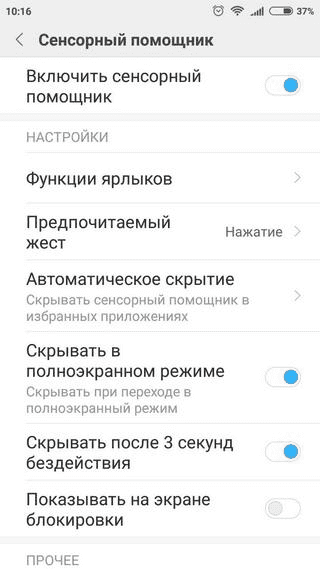
Чтобы активировать автоматический режим записи звонков, необходимо зайти в «Настройки» — «Системные приложения» — «Телефон» — «Запись вызовов». Откроется окно с настройками, где нужно активировать «Записывать вызовы автоматически».
Также в этом разделе доступны дополнительные настройки, где вы можете выбрать два варианта записи разговоров: «Все номера» (записаны будут все звонки) и «Выбранные номера» (вы сможете самостоятельно добавить те номера, звонки с которых будут записываться). Все записанные телефонные разговоры сохраняются в памяти телефона в папке под названием MIUI/sound_recorder/call_rec.
- Звук фортепиано при наборе телефона
И напоследок функция для тех, кто ищет музыку в самых обыденных вещах. На смартфонах можно поставить звук фортепиано при наборе телефона. Заходим в настройки системных приложений и выбираем «Расширенные настройки» — «Звук при наборе номера». Нажимаем «Выбрать звук» и «Фортепиано».
Фото: Irrmago/depositphotos
Страница не найдена — Xiaomi
Без рубрики
MacBook — это компьютеры, которые предлагают множество расширенных функций, и одним из их главных
Без рубрики
Выбор сканирующих приемников на отечественном рынке достаточно обширен, что позволяет учитывать любые предпочтения в
Без рубрики
Линейка Iphone представляет собой одну из самых популярных серий смартфонов. Их производством занимается известная
Их производством занимается известная
Настройки
Подключить Ми Бэнд 4 к телефону Xiaomi, следуя пошаговой инструкции, несложно. Правда, в процессе
Без рубрики
Для современного человека использование смартфона является привычным явлением. С его помощью можно получить доступ
Без рубрики
Ни для кого не секрет, что сегодня английский язык является языком международного общения. По
По
Страница не найдена — Xiaomi
Без рубрики
MacBook — это компьютеры, которые предлагают множество расширенных функций, и одним из их главных
Без рубрики
Выбор сканирующих приемников на отечественном рынке достаточно обширен, что позволяет учитывать любые предпочтения в
Без рубрики
Линейка Iphone представляет собой одну из самых популярных серий смартфонов. Их производством занимается известная
Их производством занимается известная
Настройки
Подключить Ми Бэнд 4 к телефону Xiaomi, следуя пошаговой инструкции, несложно. Правда, в процессе
Без рубрики
Для современного человека использование смартфона является привычным явлением. С его помощью можно получить доступ
Без рубрики
Ни для кого не секрет, что сегодня английский язык является языком международного общения.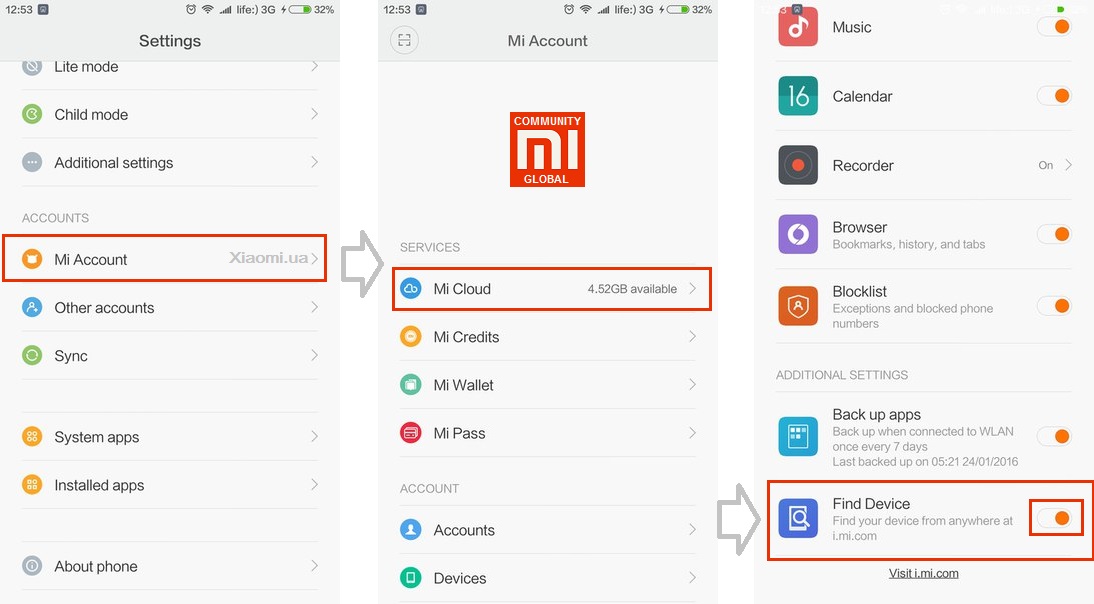 По
По
Скрытые функции и инструкция по их установке на Xiaomi redmi 5
Xiaomi Redmi 5 пользуется большой популярностью среди пользователей. Функционирует этот смартфон на MIUI 9, базирующейся на ОС Android 7 Nougat.
Инструкция на русском к Xiaomi Redmi 5 облегчит настройку вашего девайса, поможет освоить доступные опции смартфона.
Как включить режим модема
- Откройте настройки смартфона и выбрать раздел «Точка доступа Wi-Fi».
- Подключаете точку доступа и раздаете интернет.
- Здесь же можно задать имя сети, установить пароль, ограничить количество подключенных к вашему телефону устройств, либо заблокировать конкретные устройства.
- Также можно подключить ваш смартфон непосредственно к компьютеру и таким образом использовать его в качестве модема.
Использование в качестве модема для ПК
- Подсоединить Xiaomi Redmi 5 посредством USB-шнура к ПК и остановить выбор на режиме «Зарядка».
- Дальше нужно включить мобильный интернет или Wi-Fi соединение и перейти в «Настройки».

- В пункте меню «Еще», среди всех опций остановитесь на «USB-модем» и включите ее.
- После этого нужно несколько секунд ожидания, пока на экране ПК, справа на панели задач статус подключения к сети с «Нет подключения» поменяется на «Подключено».
- Теперь можно открывать браузер, и осуществлять интернет серфинг.
Как устанавливать различные темы на смартфон
В смартфоне Xiaomi Redmi 5 присутствует несколько стандартных тем, одна из них установлена в конкретный момент на телефоне. Изменить ее не составит особого труда. Для этого нужно:
- Зайти в «Настройки».
- Выбрать в меню раздел «Персональные».
- Дальше «Темы» (перед пользователем откроется окно с вкладками).
- Найти пункт «Встроенные», он еще может носить название «Скачанные» или «Установленные».
- Открыть его и выбрать.
- Дальше нажмите «Установить» или «Активировать».
- После этого можно возвращаться на главный экран и оценивать результат.

Также можно установить темы для смартфона Xiaomi Redmi 5 из магазина. Сделать это можно несколькими способами:
- Аналогичный описанному выше. Необходимо открыть настройки, пролистать темы, которые можно скачать или открыть оттуда непосредственно магазин.
- Необходимо открыть специальную программу «Темы».
- Нажимаем на пустую часть дисплея на главном экране, открываем в возникшем меню пункт «Оформление».
Также найти темы для Xiaomi Redmi 5 можно на Google Play. Забиваем в поиске нужные параметры, и перед вами откроется много привлекательных вариантов. Их можно скачать как обычные приложения.
Как откалибровать экран
Смартфон Xiaomi Redmi 5 обладает пятидюймовым дисплеем с расширением 1280×720p и плотностью 294 ppi.
Экран устройства передает интенсивные красочные цвета, но в обычном режиме замечается определенный уровень желтизны.
Поскольку оболочка смартфона отличается гибкостью, то передачу цвета легко поменять. для этого нужно:
- Открыть «Настройки»
- выбрать пункт «Экран».

Также просто устранить проблему с некорректной работой сенсора (низкой скоростью отклика на касание).Эти скрытые функции очень полезны. Для этого нужно:
Убрать защитное стекло или пленку.
- Зайти в скрытое меню, набрав нужный код.
Выбрать пункт «Touchpanel».
- Дальше, следуя указаниям на экране, нужно будет провести по нему пальцем.
Как настроить уведомления
Сочетание Android Nougat и MIUI 9 позволяет осуществлять гибкие настройки вашего смартфона Xiaomi Redmi 5.
Вы можете самостоятельно настраивать звучание музыки в наушниках, а также вам доступна настройка мультизадачности, к примеру, разделив дисплей на 2 части.
Основными и наиболее существенными настройками являются «
«Настройки уведомлений».
Можно установить приоритетность уведомлений для конкретных программ. Также возможна установка высвечивания иконок в строке состояния, активация вибрации, звука и прочего. Для настройки всех перечисленных функций нужно открыть параметры смартфона и остановиться на разделе «Уведомления».
Как настроить экран блокировки
На Xiaomi Redmi 5 присутствует весьма комфортная функция. После того как дисплей включится, сразу же всплывает пароль, и если его ввести верно, разблокировка телефона произойдет сразу же. Чтобы активировать эту функцию, нужно в «Настройках» выбрать пункт «Экран блокировки».
В этом разделе еще осуществляется настройка пароля, активируется возможность пробуждения при появлении уведомлений и прочее.
Как включить режим чтения
Долгое использование смартфона может утомить глаза. Разработчики Xiaomi Redmi 5 учли этот факт и добавили в смартфон специальный режим чтения.
При активации данного режима на экране снижается оттенок синего цвета и прибавляется желтоватый оттенок, который комфортнее для восприятия глазам человека.
Для включения режима чтения, нужно в настройках телефона открыть раздел «Экран».
Как заблокировать приложения
В Xiaomi Redmi 5 доступна установка графических паролей на все стандартные и дополнительно скачанные приложения.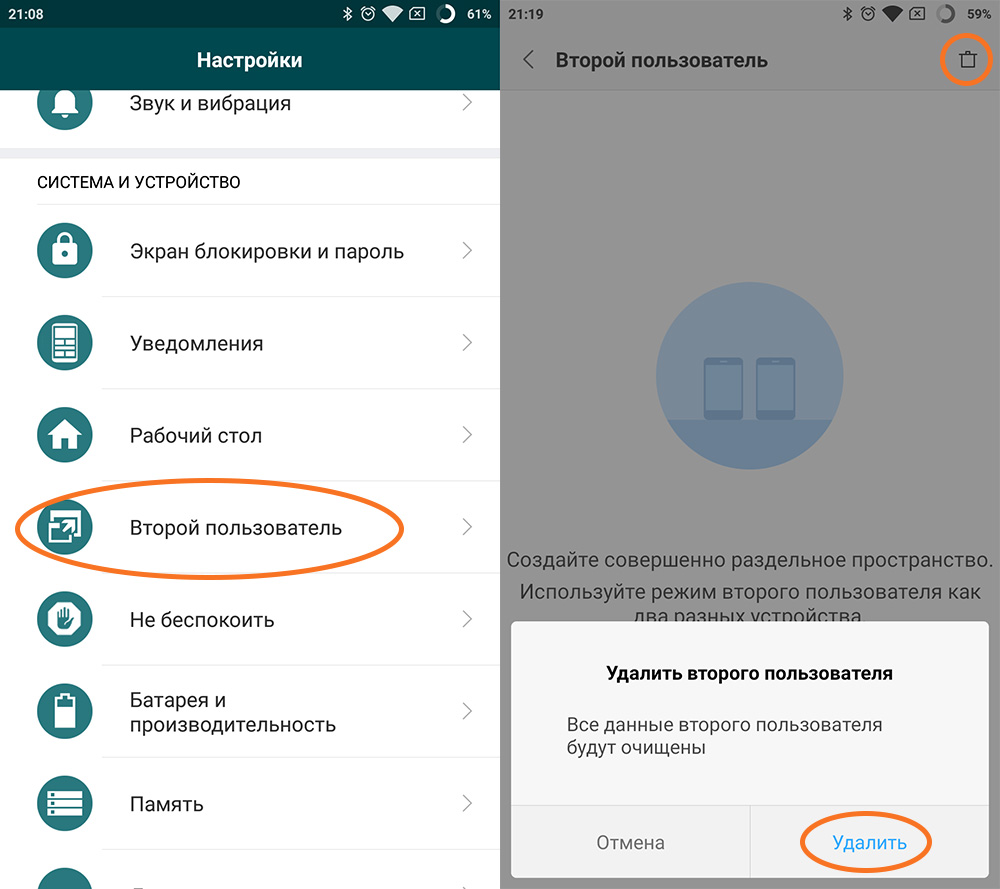
Например, вы хотите ограничить доступ к вашим фото. Чтобы установить пароль на приложение Галерея, необходимо:
- Открыть раздел «Безопасность».
- Выбрать «Приложения»
- Нажать на «Защита».
- В списке приложений выбрать необходимое и настроить пароль доступа к нему.
Как установить на звонок свою мелодию
Для установки произвольной мелодии на рингтон нужно:
- Скачать желаемый рингтон на свой телефон, он будет располагаться в папке «Загрузки» ( Также для мелодии звонка можно использовать музыку, которая находится в вашем плеере).
- Последовательно нажимать такие пункты меню: «Настройки», «Звуки и вибрация», «Мелодия вызова».
- Выбрать из списка нужную мелодию. (В окне, которое откроется можно будет отсортировать мелодии на короткие, длинные и средние. Это поможет вам отыскать необходимый рингтон).
Если не удалось найти нужный рингтон, необходимо выбрать «Обзор» и открыть «Проводник», далее «Загрузки».
Теперь можно проверить, как будет звучать установленная мелодия в пункте настроек «Вибрация и звуки».
Если у вас установлены 2 сим-карты, то можно для каждой отдельно установить свою мелодию звонка. Для этого нужно:
- Перейти в «Настройки».
- Выбрать «Звуки и мелодия»
- Выбрать «Мелодия вызова».
- Деактивировать тумблер второй симки.
Как проверить IMEI телефона
Существует несколько способов:
- Можно посмотреть его сзади коробки, в которой продавался телефон. Слева внизу в углу вы увидите 2 штрих-кода – IMEI 1 и IMEI 2.
- Можно открыть набор номера и ввести комбинацию *#06# и нажать кнопку вызова.
Как открыть инженерное меню
Для открытия инженерного меню в установках вашего смартфона выберите пункт «Устройство», далее выберите «Все характеристики». В открывшемся окне будет доступна вся информация о ядре вашего устройства. Нажав на нее трижды, вы откроете инженерное меню, где сможете узнать версию ОС, данные о сим-карте и прочее.
Запуск камеры с помощью жеста или кнопки
Иногда, чтобы успеть поймать момент нужен ускоренный доступ к камере,но для разблокировки телефона и открытия камеры нужно время.
Именно для таких ситуаций и доступны настройки упрощенного запуска камеры. Нужно в настройках выбрать «Расширенные настройки», перейти в «Кнопки и Жесты» и «Запуск камеры».
К тому же, чтобы запустить камеру без разблокировки телефона, достаточно провести пальцем по экрану, справа налево.
Вспышка при звонке
При появлении сообщений или звонков будет срабатывать вспышка. В таком режиме оптимальное положение смартфона экраном вниз, поскольку срабатывает вспышка от основной камеры.
Активировать вспышку во время вызова можно следующим образом: откройте меню набора номера, нажмите «Настройки», далее «Входящие вызовы» и «Уведомление вспышкой».
Управление жестами без кнопок навигации
В телефоне Xiaomi Redmi 5 присутствует очень удобная функция «Безграничного экрана». Пользователь, который попробует ее, точно не захочет с ней расставаться. Использовать эту функцию предельно просто:
- Для запуска приложения, выбора раздела меню, ввода символа с экранной клавиатуры, нужно лишь коснуться экрана.

- Быстро смахнув пальцем от низа до верха дисплея, вы перейдете на главный экран.
- Чтобы открыть последние запущенные программы нужно лишь провести пальцем снизу вверх и задержать его на секунду на экране.
- Если развести пальцы на странице в интернете или на картинке вы сможете увеличить масштаб просмотра, обратная операция уменьшить масштаб.
- Также изменить масштаб можно двойным быстрым нажатием-постукиванием.
- Чтобы открыть опции конкретного приложения, нужно нажать и удерживать выбранный ярлык несколько секунд.
Для активации данного режима, нужно в настройках выбрать «Безграничный экран» и перейти к пункту «Полноэкранные жесты».
Переставить местами кнопки навигации
Если вы недавно поменяли телефон на Xiaomi Redmi 5, а в предыдущем телефоне и в новом не совпадает расположение кнопок «Меню» и «Назад», то это доставляет некие неудобства, связанные с привыканием.
Но разработчики Xiaomi Redmi 5 подумали и об этом.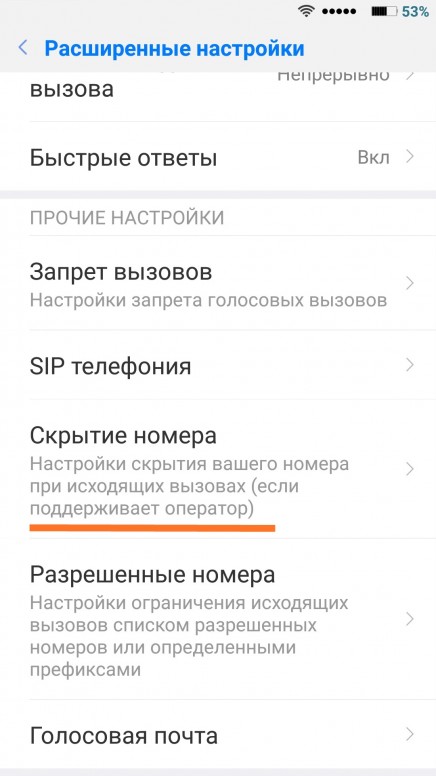 Вы можете установить кнопки навигации таким образом, как в предыдущем своем телефоне. Для этого нужно открыть «Настройки», выбрать «Безграничный экран» и нажать «Поменять местами кнопки».
Вы можете установить кнопки навигации таким образом, как в предыдущем своем телефоне. Для этого нужно открыть «Настройки», выбрать «Безграничный экран» и нажать «Поменять местами кнопки».
Блокировка номеров телефона
Если вы не хотите принимать звонки от какого-то конкретного номера, то его просто можно поместить в черный список для автоматического отклонения входящих звонков. Для этого необходимо:
- Открыть «Приложение для телефона»
- Нажать и не отпускать несколько секунд выбранный номер до появления меню настроек.
- Кликнуть на «Заблокировать».
- Подтвердить операцию.
Вы больше не будете получать звонки с этого номера.
Возможности девайса, правда, удивляют.
Если вдруг вы утеряли инструкцию к вашему Xiaomi Redmi 5 её легко можно найти и скачать в сети.
Заключение
Смартфон Xiaomi Redmi 5 имеет достаточно гибкие настройки и практически все в нем можно поменять под свои вкусы и потребности.
Xiaomi Mi 10i Советы, хитрости и скрытые функции
Xiaomi представила Mi 10i 5G в первую неделю января 2021 года в Индии. Устройство оснащено чипсетом Qualcomm Snapdragon 750G 5G, который поставляется вместе с графическим процессором Adreno 619, 6,67-дюймовым ЖК-дисплеем FHD + IPS с частотой 120 Гц и поддержкой HDR10, 108-мегапиксельной четырехкамерной камерой, батареей 4820 мАч с поддержкой быстрой зарядки 33 Вт и многим другим. более.
Этим устройством Xiaomi преодолела разрыв между флагманом и устройством среднего уровня.Это мощное устройство с превосходным качеством сборки и великолепным внешним видом. Вот несколько скрытых советов и приемов, о которых вы не должны знать:
Также читайте: Как очистить данные и кеш приложения на Android
Скрытые советы и хитрости для Xiaomi Mi 10i
1. Включить панель приложений
Смартфоны Xiaomi раньше использовали пусковую установку MIUI без панели приложений, и все приложения располагались на главном экране, как и iOS.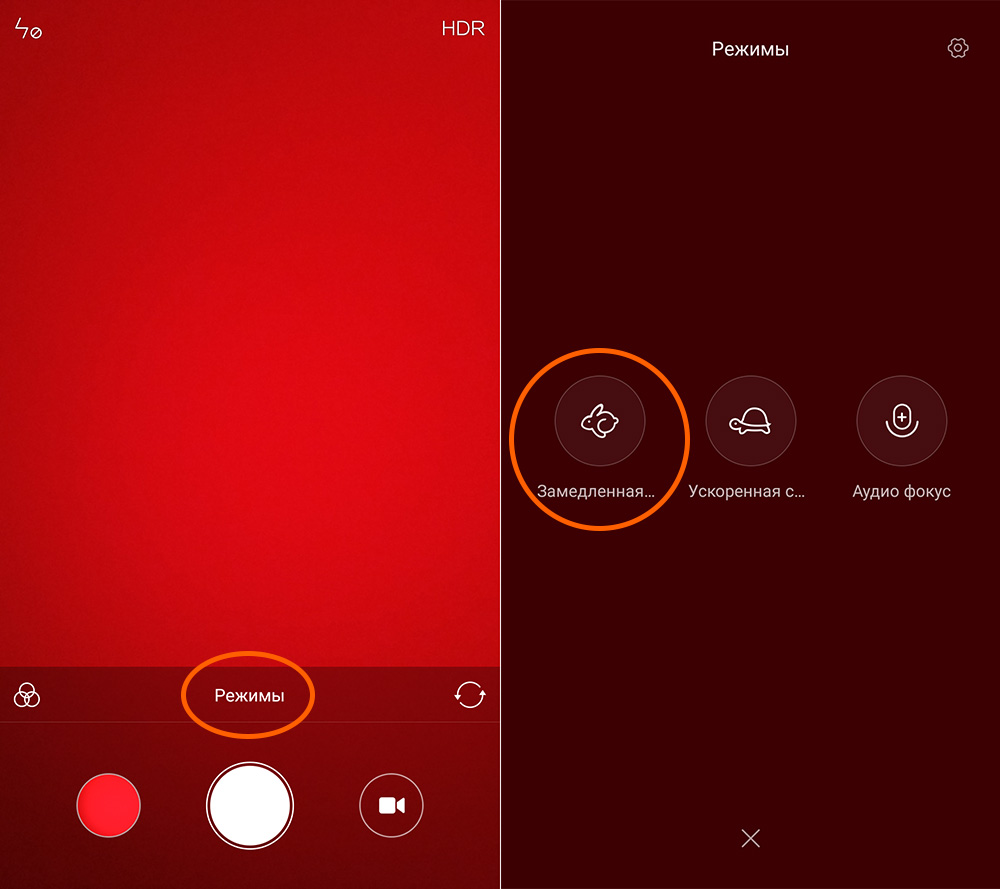 С обновлением MIUI 12 все изменилось, теперь у вас есть возможность либо иметь ящик приложений, либо нет.По умолчанию в Mi 10i нет панели приложений, но пользователи могут легко ее включить и наслаждаться.
С обновлением MIUI 12 все изменилось, теперь у вас есть возможность либо иметь ящик приложений, либо нет.По умолчанию в Mi 10i нет панели приложений, но пользователи могут легко ее включить и наслаждаться.
Чтобы включить App Drawer на Mi10i, вам нужно:
Шаг 1: Перейдите в Настройки -> Главный экран -> Главный экран.
Шаг 2: Выберите опцию «С ящиком приложений» и нажмите кнопку «Назад», чтобы сохранить изменения.
Также прочтите: Советы и уловки, которые помогут ускорить работу Android
2. Включить темный режим
Dark Mode стал необходимостью.Длительное наблюдение за экранами смартфонов вредно для нашего здоровья по многим причинам. Синий свет, излучаемый экраном, может вызвать утомление глаз, нечеткое зрение, сухость глаз и т. Д. Поэтому в настоящее время важно включить темный режим, чтобы экран было удобнее для глаз. По умолчанию Mi 10i настроен на светлый режим, но вы можете легко включить темный режим.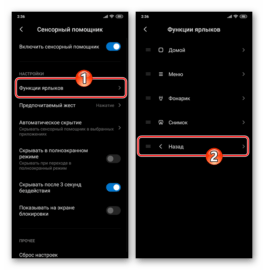
Чтобы включить темный режим на Mi10i, вам необходимо:
Шаг 1 : Перейдите в Настройки -> Дисплей
Шаг 2: Включение темного режима
Вы также можете включить темный режим на панели быстрых настроек, к которой можно получить доступ, дважды проведя пальцем по панели уведомлений.
3. Включение полноэкранных жестов Android 10
В настоящее время, когда используются большие полноэкранные дисплеи от края до края, люди хотят использовать весь экран без каких-либо дополнительных бесполезных элементов пользовательского интерфейса. Это подводит нас к полноэкранным жестам, которые помогают нам перемещаться по пользовательскому интерфейсу без каких-либо кнопок навигации.
Чтобы включить полноэкранные жесты Android 10 на Mi10i, вам необходимо:
Шаг 1: Зайдите в Настройки -> Дополнительные настройки -> Полноэкранный режим
Шаг 2: Выберите опцию полноэкранных жестов в меню полноэкранного отображения
Также читайте: Удаление приложений, связанных с вредоносным ПО с любого телефона Android
4.
 Включить блокировку приложений
Включить блокировку приложенийКонфиденциальность была для нас большой проблемой, и мы не хотим, чтобы кто-либо имел доступ к нашим приложениям в наше отсутствие. Таким образом, MIUI 12 на Mi 10i предлагает блокировку приложений, которая позволяет заблокировать ваши приложения и получить к ним доступ только с помощью пароля или биометрической аутентификации.
Чтобы включить блокировку приложений на Mi 10i, вам необходимо:
Шаг 1: Перейдите в Настройки -> Приложения -> Блокировка приложений
Шаг 2: Введите пароль для защиты конфиденциальности
Шаг 3: Включите блокировку приложений для приложений, которые вы хотите заблокировать
5.Включите новую функцию Magic Clone в Camera
На этот раз Xiaomi добавила в Mi 10i массу потрясающих функций. В приложении камеры появилась новая интересная функция, в том числе функция Magic clone. Это помогает создавать клонов людей при съемке фотографий с нулевым усилием редактирования фотографий.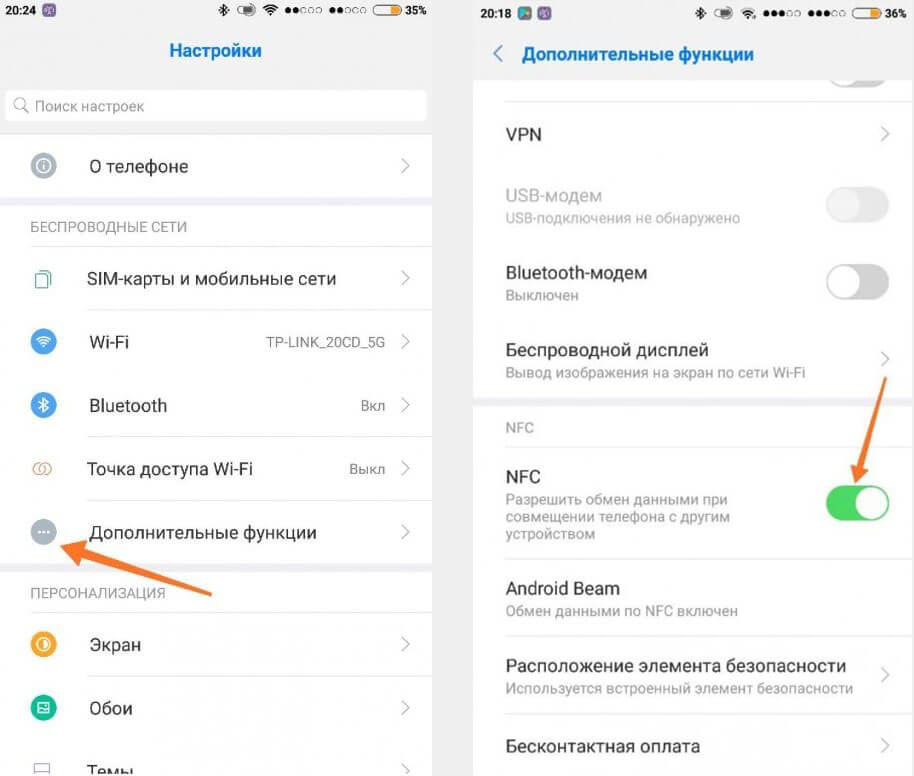 Эти функции были замечены на некоторых флагманских устройствах, но мы рады видеть, что Xiaomi включила их в Mi 10i.
Эти функции были замечены на некоторых флагманских устройствах, но мы рады видеть, что Xiaomi включила их в Mi 10i.
Чтобы использовать функцию Magic clone, вам необходимо:
Шаг 1 : Откройте приложение камеры
Шаг 2: Щелкните Дополнительно , а затем выберите вариант Клонировать
Также читайте: 7 грядущих смартфонов, которые нельзя пропустить в 2021 году
6.Включить параметры разработчика
В каждом телефоне Android есть возможность включить параметры разработчика, что позволяет нам тестировать некоторые функции телефона, недоступные потребителям. Некоторые настройки параметров разработчика могут повысить вашу производительность, поэтому они очень полезны. Параметры разработчика также необходимы для разблокировки загрузчика устройства.
Чтобы включить параметры разработчика в Mi 10i , вы должны :
Шаг 1: Откройте настройки
Шаг 2: Затем перейдите в раздел «О телефоне»
.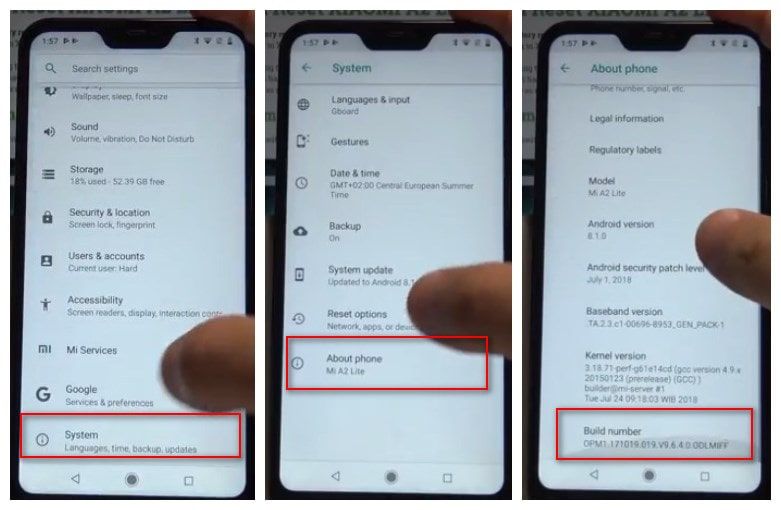
Шаг 3: Нажмите 7 раз на MIUI версии
Шаг 4 : Появится всплывающее окно с сообщением « Вы находитесь в режиме разработчика ».
Итак, вы разблокировали параметры разработчика, теперь давайте к ним доступ:
Шаг 1 : Открыть настройки
Шаг 2: Перейти к дополнительным настройкам
Шаг 3: Затем вы найдете меню «Параметры разработчика»
7. Включить режим 108 мегапикселей
Xiaomi чудесным образом представила 108-мегапиксельный сенсор в устройстве среднего класса, которое может делать снимки невероятного высокого разрешения с множеством деталей. Но по умолчанию он использует технологию объединения пикселей, поэтому мы не можем использовать все 108 мегапикселей.Но Xiaomi включила 108-мегапиксельный режим для щелчка по изображениям с полным разрешением.
Чтобы использовать режим 108 мегапикселей в Mi 10i, вам необходимо:
Шаг 1: Откройте приложение камеры
Шаг 2: Нажмите «Еще» и выберите вариант 108MP.
Также читайте: 5 самых дорогих телефонов в мире
8.Включите Центр управления
MIUI 12 представил новый центр управления в стиле iOS, который позволит вам иметь отдельные уведомления и меню быстрых настроек.Включив это, все ваши уведомления можно будет получить, просто проведя пальцем по левой стороне строки состояния. Точно так же можно получить доступ к быстрым настройкам, проведя по строке состояния справа.
Чтобы использовать Центр управления в Mi 10i, вам необходимо:
Шаг 1: Откройте «Настройки» -> «Дисплей».
Шаг 2: Щелкните Системный параметр
Шаг 3: Щелкните «Центр управления и панель уведомлений».Включите параметр «Использовать новый центр управления» в разделе строки состояния.
9. Включение режима Ultra Battery Saver
В настоящее время смартфоны поставляются с огромной емкостью аккумулятора, но они не могут оправдать ожидания потребителей.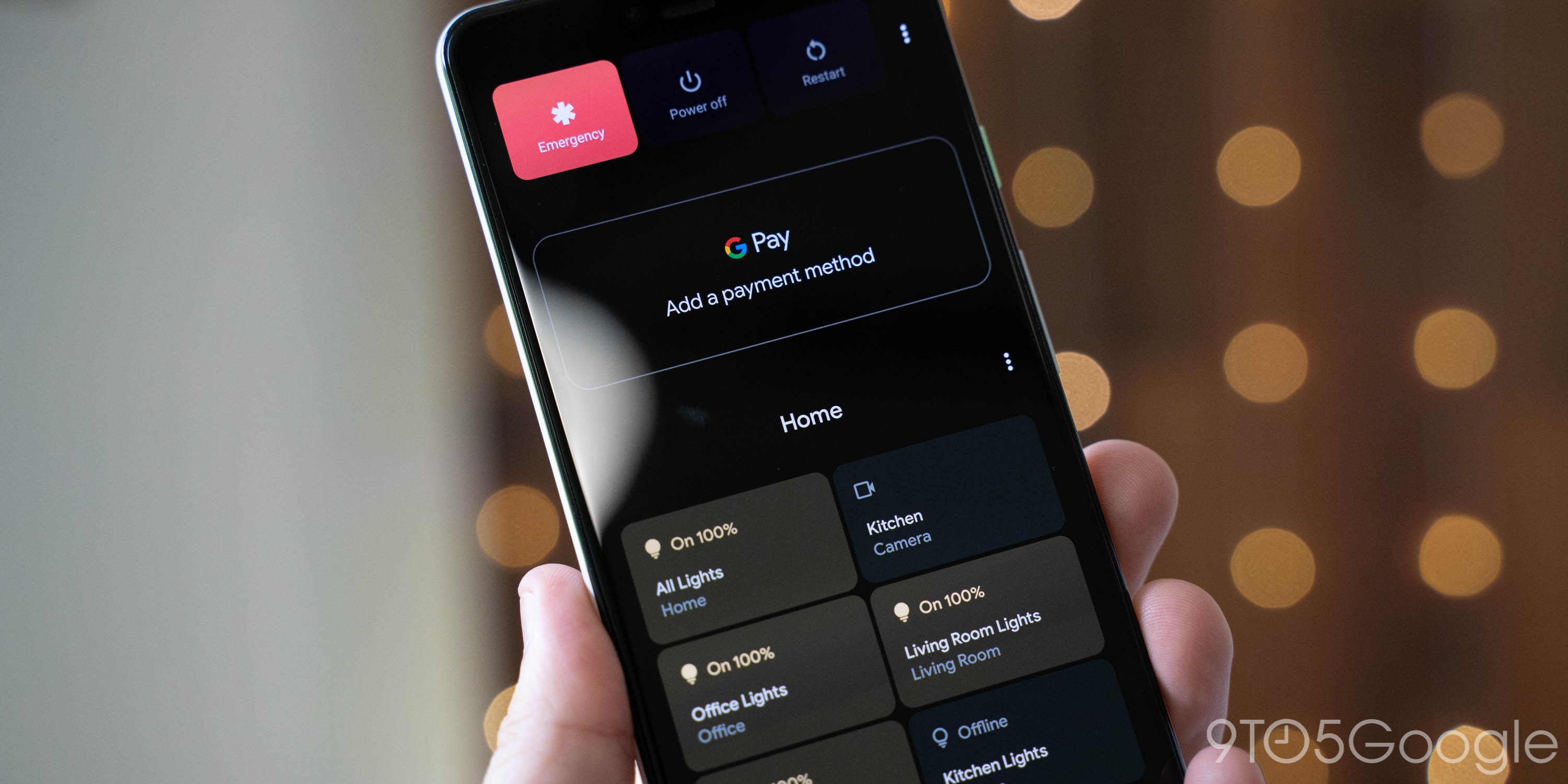 Таким образом, MIUI 12 в Mi 10i имеет новую функцию Ultra Battery Saver, которая может обеспечить до пяти дополнительных часов использования на вашем устройстве.
Таким образом, MIUI 12 в Mi 10i имеет новую функцию Ultra Battery Saver, которая может обеспечить до пяти дополнительных часов использования на вашем устройстве.
Чтобы использовать Ultra Battery Saver в Mi 10i, вам необходимо:
Шаг 1 : Откройте Настройки -> Батарея.
Шаг 2 : Щелкните Ultra Battery Saver
Шаг 3: Затем включите
10. Используйте двойные приложения
В настоящее время люди, как правило, имеют более одной сим-карты, одна из которых предназначена для личной жизни, а другая — для работы. Многим также нужны две разные учетные записи в социальных сетях. Таким образом, MIUI 12 в Mi 10i предлагает двойные приложения, с помощью которых вы можете клонировать любое приложение, чтобы вы могли войти в систему с двумя разными учетными записями с ним.
Чтобы использовать двойные приложения в Mi 10i, вам необходимо:
Шаг 1 : перейдите в Настройки -> Приложения -> Двойные приложения
Шаг 2 : Включите переключатель для приложений, которые вы хотите создать клон.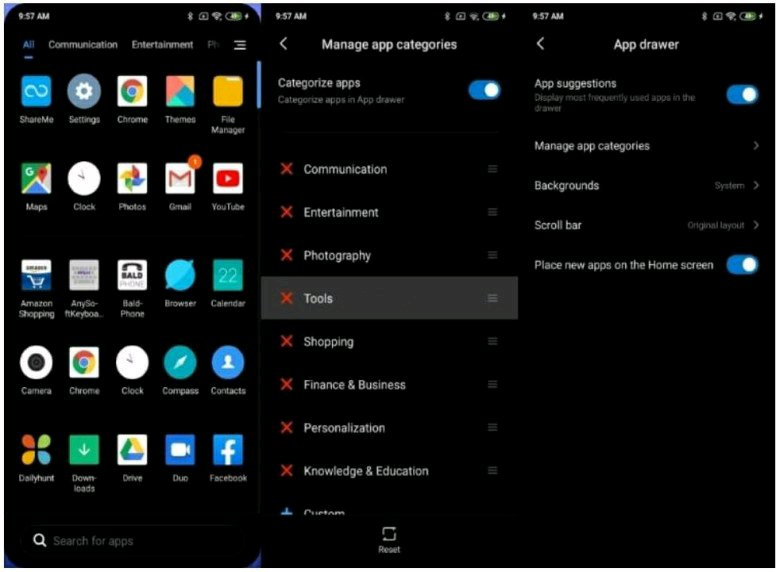
Также читайте: 10 лучших гоночных игр для Android и iOS
Чтобы узнать последние новости о смартфонах , следите за обновлениями на Cashify. Мы также позволяем вам сравнить мобильные телефоны , чтобы вы могли определить лучший телефон перед покупкой
10 скрытых советов и рекомендаций MIUI 12 для использования на вашем смартфоне Xiaomi — гаджеты для использования
Xiaomi анонсировала свой последний кастомный скин MIUI 12 еще в апреле этого года в Китае.Обновление постепенно распространяется на все подходящие смартфоны Xiaomi по всему миру, включая Индию. Новое обновление MIUI добавляет несколько новых функций в пользовательский интерфейс, включая принудительный темный режим, настраиваемые значки, обновленные функции конфиденциальности и т. Д. Мы использовали последнюю версию MIUI на Redmi 9 Power в течение нескольких дней, и мы обнаружили некоторые скрытые MIUI 12 советы и хитрости, которые мы перечисляем здесь, чтобы пользователи смартфонов Redmi и Mi также могли их испытать.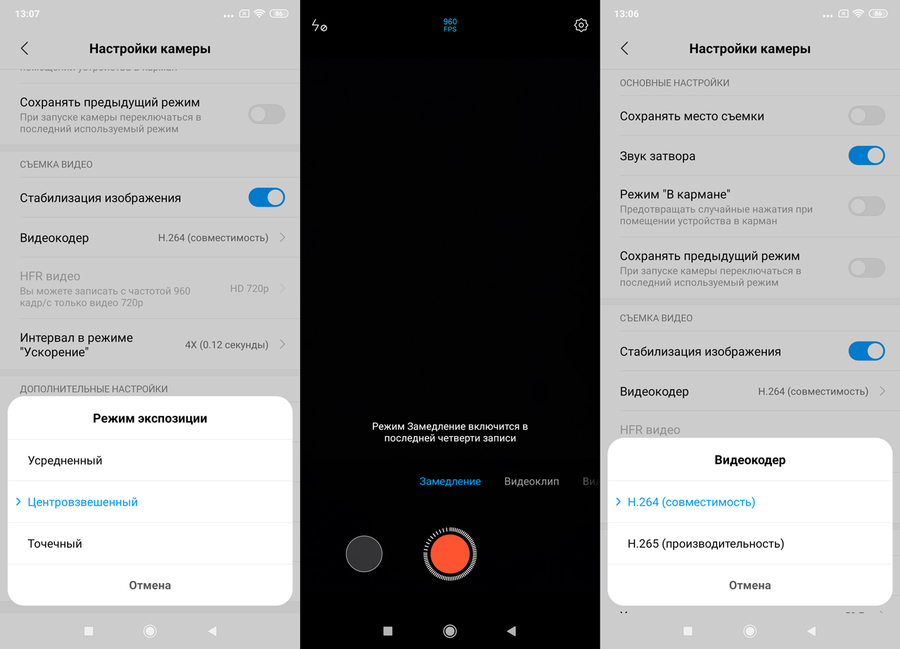
Также прочтите | Как загрузить и установить MIUI 12 на свой смартфон Xiaomi
MIUI 12 Советы и хитрости
1] Сканер
Новый MIUI 12 имеет встроенную функцию сканера.С его помощью вы можете сканировать QR-коды и документы. Таким образом, вам не нужны сторонние приложения для сканирования документов или QR-кодов. Вы просто переходите к быстрой настройке своего смартфона Xiaomi, выбираете оттуда «Сканер» и начинаете его использовать.
2] Устройство записи экрана
MIUI 12 также имеет встроенный экранный рекордер. Как и Android 11, записывать экран можно прямо из быстрых настроек. Вы нажимаете на него и начинаете запись любого экрана, и он будет сохранен в вашем файловом менеджере.
Также прочтите | Как использовать встроенный экранный диктофон в Android 11
3] Универсальный инструмент для литья
MIUI 12 поставляется с универсальным инструментом для литья, который позволяет отображать что угодно на большом дисплее со своего смартфона.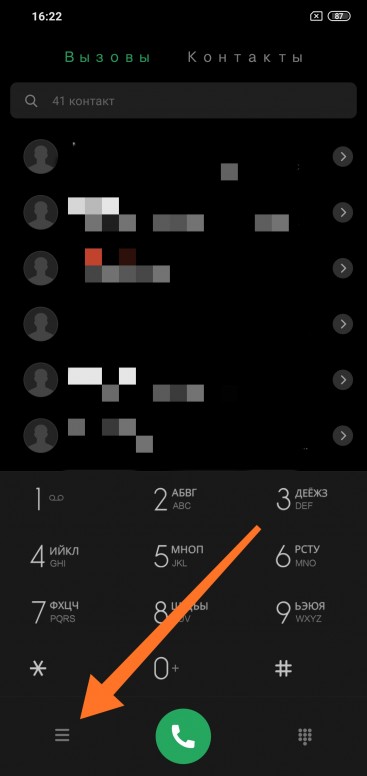 Эта функция использует технологию MiraCast для трансляции, а также поставляется с функцией частной трансляции, которая позволяет вам принимать звонки и проверять уведомления, не мешая трансляции.
Эта функция использует технологию MiraCast для трансляции, а также поставляется с функцией частной трансляции, которая позволяет вам принимать звонки и проверять уведомления, не мешая трансляции.
4] Ультра экономия заряда
Наряду с основной функцией энергосбережения появилась новая функция Ultra Battery Saver.Xiaomi утверждает, что новый режим Ultra Battery Saver может предложить до пяти дополнительных часов использования на вашем устройстве. Последний режим Ultra Battery Saver в MIUI 12 позволяет вам выбрать набор приложений, которые вам нужны, когда он включен.
5] Плавающие окна
Это очень полезная функция для смартфонов Xiaomi с большими дисплеями. Функция плавающих окон MIUI 12 позволяет любому приложению свободно перемещаться в любом месте экрана, а вы можете одновременно открывать другое приложение. Размер этого окна приложения также можно изменить с помощью жеста.
6] Обои Super
В новом MIUI есть супер крутые живые обои и темы. Xiaomi называет их суперобоями, которые похожи на живые обои с 3D-моделями планет. Эти обои увеличиваются в размерах, когда вы разблокируете телефон. Обои представлены в двух вариантах: Земля и Марс.
Xiaomi называет их суперобоями, которые похожи на живые обои с 3D-моделями планет. Эти обои увеличиваются в размерах, когда вы разблокируете телефон. Обои представлены в двух вариантах: Земля и Марс.
Также прочтите | Как установить MIUI 12 Super Wallpapers на Android-смартфон
7] Карманный режим
В настройках экрана блокировки есть карманный режим.При включении блокирует сенсорные жесты телефона, когда вы кладете его в карман. Это убережет вас от случайных нажатий на экран.
Также прочтите | 3 простых способа отключить сенсорный экран на Android и iPhone
8] Обновленные функции конфиденциальности
Новый MIUI 12 содержит несколько строгих политик конфиденциальности, особенно для защиты ваших данных. Когда вы устанавливаете конфиденциальный доступ и открываете приложение, вы получаете уведомление о данных, к которым имеет доступ это приложение.Это может защитить вашу важную информацию.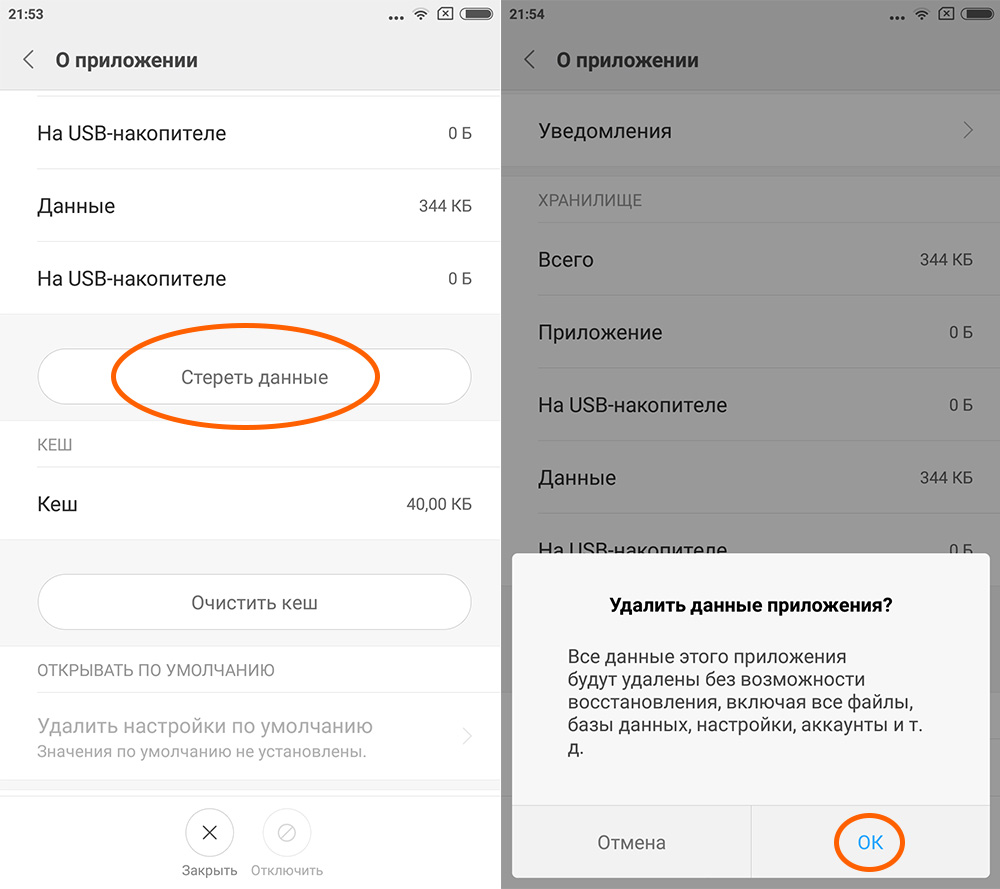
Также прочтите | Отключите эти функции в настройке телефона Xiaomi, чтобы защитить данные и избежать рекламы
9] Виртуальный идентификатор
MIUI 12 поставляется с новой функцией виртуальной идентичности, которая позволяет сохранять личные данные в любом приложении или на веб-сайте. Виртуальный идентификатор скрывает реальные данные пользователя и заменяет его виртуальным идентификатором. Вы можете выбрать, какими данными устройство будет передавать приложениям и веб-сайтам.Вы даже можете войти в систему с этим идентификатором, когда используете учетную запись Google для регистрации.
10] Принудительный темный режим
Darl Mode — новая тенденция в наши дни. Темный режим MIUI 12 может заставить приложения переходить в темный режим, даже если они не поддерживают собственный темный режим, путем инвертирования цветов в приложениях. Это похоже на ColorOS от OPPO, которая также позволяет пользователям выбирать темную тему в любом приложении.
Также прочтите | Как включить темный режим во всех ваших приложениях на Android
Это были некоторые скрытые советы и рекомендации MIUI 12, которые вы можете попробовать на своем смартфоне Redmi или Mi.Если вы знаете какие-либо другие хитрости MIUI, дайте нам знать в комментариях.
Чтобы получить больше таких советов и уловок, следите за обновлениями в разделе «Гаджеты для использования»!
MIUI 12 Скрытые функции: смотрите видео с YouTube в фоновом режиме без Premium, пользовательской анимации загрузки
MIUI 12 от Xiaomi — это шаг вперед по сравнению со своим предшественником во многих отношениях, но есть несколько полезных функций, которые скрыты глубоко под слоями меню. Итак, в этом руководстве мы выделим некоторые скрытые функции, которые не только удобны в использовании, но также могут улучшить вашу продуктивность во многих отношениях.Эти скрытые функции не требуют загрузки чего-либо особенного, они находятся прямо в настройках системы или приложения.
Прежде чем приступить к выполнению шагов, описанных в этом руководстве, мы рекомендуем вам дважды проверить версию MIUI на вашем смартфоне. Также следует отметить, что для этого урока мы использовали Redmi 9 Power, поэтому некоторые из этих функций могут не работать на вашем смартфоне, потому что Xiaomi поставляет разные сборки MIUI 12 для разных устройств. Ниже также есть встроенное видео, которое покажет вам те же скрытые функции вместе с бонусным советом, так что обязательно проверьте его.
1. Плавающие окна
Хотя до сих пор MIUI позволял использовать два приложения на разделенном экране, до сих пор он не позволял открывать приложение во всплывающем окне. MIUI 12 называет эту функцию плавающей Windows. Это полезная функция, особенно если вы хотите работать одновременно с несколькими задачами. Чтобы использовать его:
- Откройте приложение, а затем вызовите последних .
- Удерживайте на значке приложения.

- Нажмите на значок плавающего окна .
Кроме того, вы также можете получить к нему доступ, потянув вниз панель уведомлений , а затем нажав Плавающая Windows в меню быстрых клавиш.
2. Ультра режим экономии заряда батареи
В течение многих лет мы видели режим ультра экономии заряда батареи на нескольких смартфонах Android, но телефоны Xiaomi получили эту функцию только в MIUI 12. Чтобы включить это: перейдите в «Настройки»> «Батарея»> «Включить режим экономии заряда батареи».
Для этого также есть ярлык быстрого переключения в панели уведомлений или в центре управления , что бы вы ни использовали.Посмотрите встроенное ниже видео, чтобы узнать, как включить центр управления в MIUI 12.
3. Новый стиль часов
В MIUI 12 действительно есть новый стиль часов для экрана блокировки. Чтобы проверить это:
- Перейдите в Настройки > Экран блокировки> Формат часов экрана блокировки .

- Выберите новый формат стиля часов.
4. Защита конфиденциальности
MIUI 12 теперь предоставляет вам единый командный центр, в котором хранится вкладка разрешений, которые вы предоставили каждому отдельному приложению.Чтобы проверить это:
- Перейдите на Защита личных данных .
- Здесь вы увидите обзор разрешений. Вы можете нажать на Все разрешения , чтобы получить более подробное представление, а затем включить или отключить разрешения для каждого приложения.
- Вы также получаете возможность видеть, какие приложения получают Особые разрешения , например Доступ «Не беспокоить» , Доступ к уведомлениям и Неограниченный доступ к данным .
5. Настройки записи экрана
Если вы стример или делаете много записей экрана, MIUI 12 позволяет вам настраивать множество настроек.Чтобы проверить это:
- Откройте программу записи экрана > Настройки .

- Здесь вы найдете * Качество видео , которое позволяет увеличить выходной битрейт до 60 Мбит / с и даже 100 Мбит / с на некоторых устройствах Xiaomi.
- Вы также можете выбрать аудиоканал для записей экрана, нажав на Источник звука . Здесь вы можете отключить звук, использовать только микрофон или только системные звуки.
6. Слушайте YouTube в фоновом режиме бесплатно
MIUI 12 позволяет вам слушать YouTube, когда ваш телефон заблокирован, без подписки на YouTube Premium.Чтобы попробовать:
- Перейдите в Настройки > Специальные возможности .
- Нажмите Панель инструментов видео и включите ее.
- Предоставьте разрешения приложениям, которые вы хотите запускать, когда телефон заблокирован.
Теперь вы найдете парящую вкладку на краю экрана во время просмотра видео на YouTube. Проведите пальцем по экрану и коснитесь «Играть в приложение в фоновом режиме» .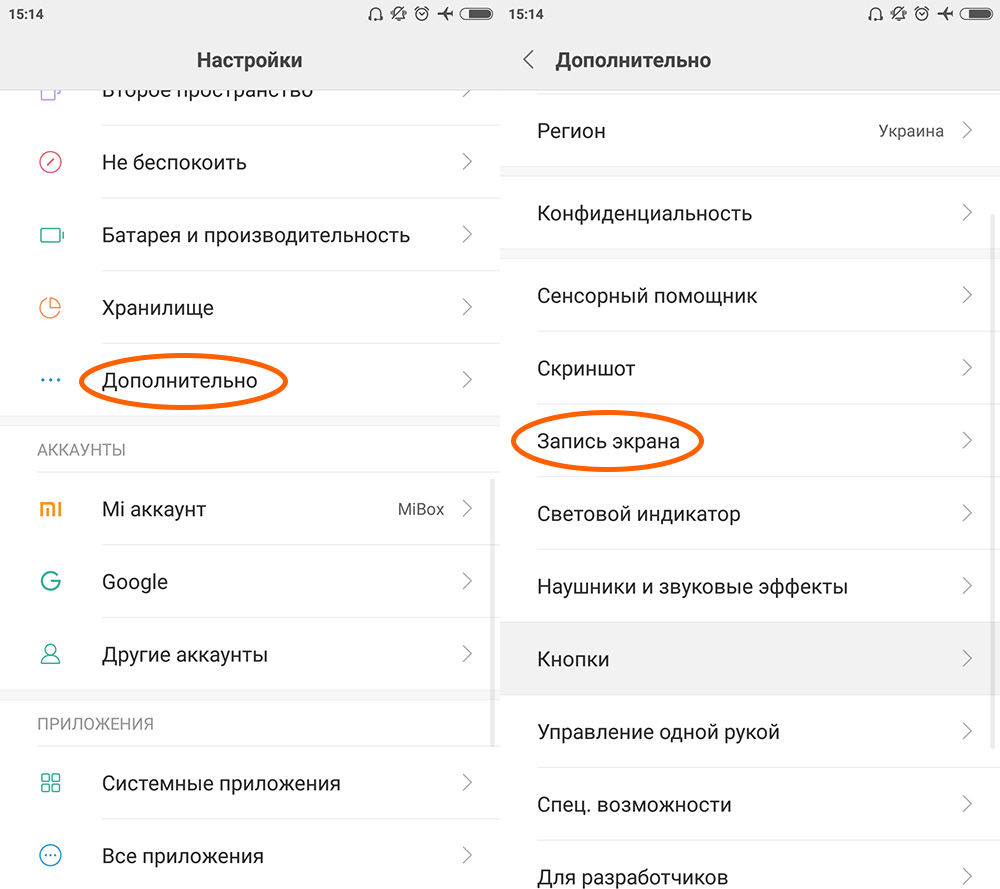 Это позволит вам воспроизводить видео с YouTube, когда ваш смартфон заблокирован.
Это позволит вам воспроизводить видео с YouTube, когда ваш смартфон заблокирован.
7. Отрегулируйте размытие фона на фотографиях
Возможно, вы уже знаете, что если вы делаете снимок в портретном режиме, вы можете выбрать уровень размытия фона, нажав на этот маленький значок диафрагмы.Но что, если вы захотите позже изменить размытие фона? MIUI 12 позволяет изменять размытие фона после того, как вы щелкнули по фотографии. Чтобы попробовать это:
- Откройте приложение «Галерея » .
- Коснитесь крошечного значка диафрагмы на портретной фотографии.
- Выберите степень размытия, перетащив ползунок.
8. Настройте приложение камеры
В MIUI 12 добавлено несколько функций, которые позволяют настраивать пользовательский интерфейс приложения камеры. Например, если вам не нравятся сгруппированные дополнительные режимы камеры на вкладке «Еще», вы можете изменить их, выполнив следующие действия:
- Откройте приложение «Камера».

- Перейдите в Настройки камеры> Настройка> Режимы камеры .
- Здесь вы можете выбрать, как вы хотите расположить дополнительные режимы камеры.
У вас также есть другие вещи, которые вы настраиваете в меню «Настройка»:
- Вы можете нажать Компоновка функций , чтобы изменить порядок функций камеры в нижней части пользовательского интерфейса.
- Вы также можете перейти к Цвета и выбрать цветовую схему приложения «Камера».
- Параметр Звуки позволяет выбрать тип звука, который будет издавать затвор камеры при нажатии на фотографию.
9. Пользовательская анимация загрузки
MIUI 12 теперь позволяет изменять анимацию загрузки. Это довольно полезная функция, если вам надоедает одна и та же стандартная загрузочная анимация, когда вы включаете телефон. Вам нужно будет загрузить некоторые загрузочные анимации из магазина тем, но они прекрасно работают.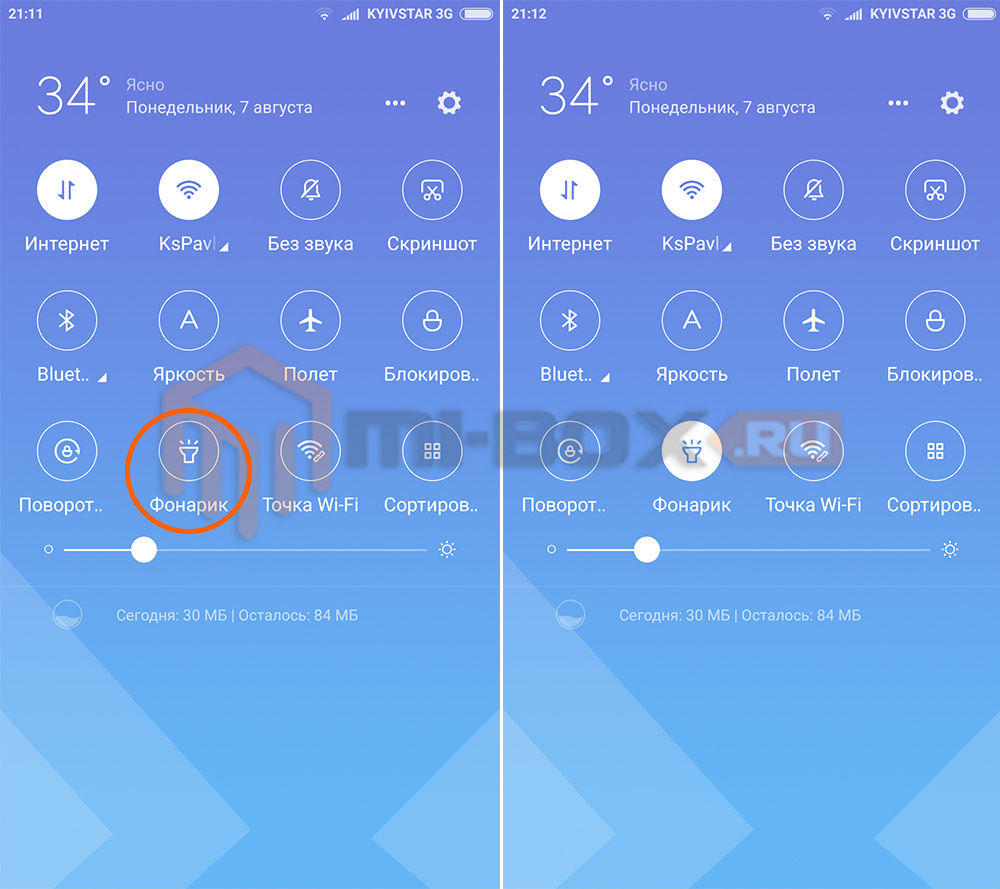 Вот как вы можете попробовать это:
Вот как вы можете попробовать это:
- Откройте темы > Настроить тему> Загрузочная анимация .
- Выберите анимацию загрузки по вашему выбору.
Теперь вы можете перезагрузить смартфон и увидеть новую загрузочную анимацию.
10. Темный режим
MIUI 12 имеет общесистемный темный режим. Чтобы включить это:
- Откройте настройки > Дисплей> Темный режим .
- Включите здесь темную тему.
Контрастность становится лучше, а экран становится более удобным, если вы пользуетесь смартфоном поздно ночью. Это не так, вы также можете специально выбрать, какие приложения будут использовать темный режим, нажав Дополнительные параметры темного режима .
Достаточно ли одного уникального дизайна LG Wing для успеха в Индии? Мы обсуждали это в Orbital, нашем еженедельном технологическом подкасте, на который вы можете подписаться через Apple Podcasts, Google Podcasts или RSS, загрузить выпуск или просто нажать кнопку воспроизведения ниже.
10 лучших скрытых функций Xiaomi MIUI 12, советы и рекомендации, которые вы должны знать
Xiaomi — это бренд, который не нуждается в представлении. Китайский технологический гигант значительно вырос за последние четыре года. Однако Xiaomi — это не только Xiaomi, так как они создали множество компаний. Первоначально запущенная в материковом Китае еще в 2010 году, Xiaomi стала одним из ведущих производителей телефонов в мире, создав жесткую конкуренцию Samsung и другим многонациональным компаниям.
По состоянию на 2021 год Xiaomi является четвертым по величине производителем смартфонов в мире.Это самый продаваемый бренд смартфонов в Индии и один из самых заметных игроков на рынке смартфонов Китая. А с обновлением MIUI 12 Xiaomi совершила огромный скачок по сравнению со своим предшественником.
В июне 2020 года компания наконец-то запустила MIUI 12 для каждой новой модели смартфона Xiaomi. Поскольку он создал большой рынок, мы должны определить все скрытые функции, советы и уловки MIUI 12. Xiaomi — компания, занимающаяся разработкой программного обеспечения. Следовательно, его мобильные телефоны оснащены некоторым исключительным программным обеспечением и функциями, которые в противном случае вам придется устанавливать из стороннего приложения для игрового магазина.
Xiaomi — компания, занимающаяся разработкой программного обеспечения. Следовательно, его мобильные телефоны оснащены некоторым исключительным программным обеспечением и функциями, которые в противном случае вам придется устанавливать из стороннего приложения для игрового магазина.
В этой статье будет рассказано о 10 лучших скрытых функциях Xiaomi MIUI 12, советах и приемах, которые вам нужно знать. Кроме того, мы также дадим краткое описание новой пусковой установки MIUI 12 от Xiaomi.
Xiaomi MIUI 12MIUI 12 — это значительное обновление по сравнению со своим предшественником. Обновление доступно почти для всех телефонов Xiaomi. Компания изменила некоторые вещи на уровне ядра, чтобы обеспечить плавный и захватывающий опыт. MIUI 12, пожалуй, лучшая версия Xiaomi на сегодняшний день.
Этот новый MIUI оснащен расширенными функциями безопасности для дополнительной конфиденциальности, а также несколькими визуальными обновлениями. Кроме того, MIUI 12 имеет оптимизированное время автономной работы, что устраняет распространенную проблему разрядки аккумулятора.
Xiaomi также добавила панель приложений, обновила инструмент Game Turbo и добавила функцию Video Toolbox. Game Turbo идеально подходит для ваших сессий PUBG или CoD Mobile, с повышением производительности и ярлыками для приложений с плавающим окном, которые появляются на вашем экране каждый раз, когда вы получаете уведомление.
MIUI 12: Список совместимых телефоновКомпания заявила, что последняя пусковая установка MIUI 12 будет выпущена почти для 20 смартфонов Xiaomi на текущем рынке. ПЗУ MIUI 12 основано на Android 11.
Вот список смартфонов Xiaomi, совместимых с последним обновлением MIUI 12
- Redmi K20 Pro
- Redmi K20
- Poco X2
- Mi 10
- Redmi Note 9
- Redmi Note 9 Pro
- Redmi Note 8
- Redmi Note 8 Pro
- Redmi Note 7
- Redmi Note 7 Pro
- Poco M2 Pro
- Poco F1
- Redmi Note 7S
- Redmi 8 Redmi 8 Redmi 8A
- Redmi 7A
- Redmi 6 Pro
- Redmi Note 5
- Redmi Note 5 Pro
- Redmi Note 6 Pro
Вот список устройств , НЕ СОВМЕСТИМЫХ с MIUI 12
- Redmi Note 7
- Redmi Note 7S
- Redmi Note 8 series
Если у вас есть какая-либо из моделей смартфонов Xiaomi, упомянутых выше, вы имеете право на обновление до последней версии программы запуска MIUI 12.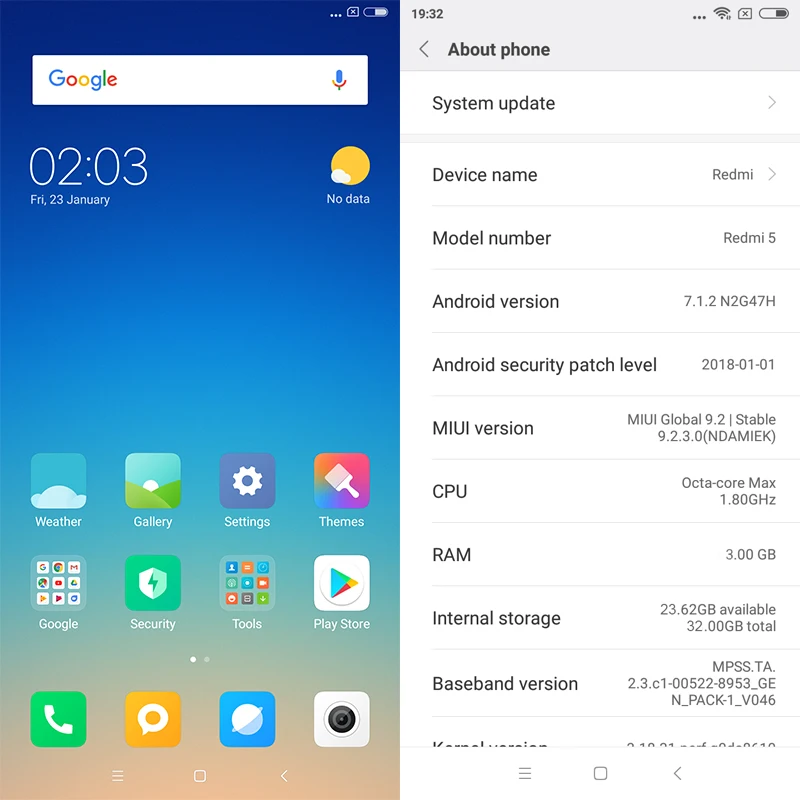 Чтобы загрузить MIUI 12 на свой смартфон Xiaomi, следуйте приведенным ниже инструкциям.
Чтобы загрузить MIUI 12 на свой смартфон Xiaomi, следуйте приведенным ниже инструкциям.
- Перейти к настройкам
- Выберите « Software Upgrade »
- Нажмите Скачать , чтобы загрузить последнюю версию MIUI 12.
Поскольку он создал большой рынок, мы должны выявить все скрытые функции, советы и уловки. Xiaomi — компания, занимающаяся разработкой программного обеспечения. Следовательно, его мобильные телефоны оснащены некоторым исключительным программным обеспечением и функциями, которые в противном случае вам придется устанавливать из стороннего приложения для игрового магазина.Вот некоторые из 10 лучших скрытых функций, советов и приемов Xiaomi
1. Ultra Battery Saver Для всех смартфонов разрядка батарей является серьезной проблемой. У нас нет другого выбора, кроме как установить стороннее программное обеспечение для экономии заряда батареи.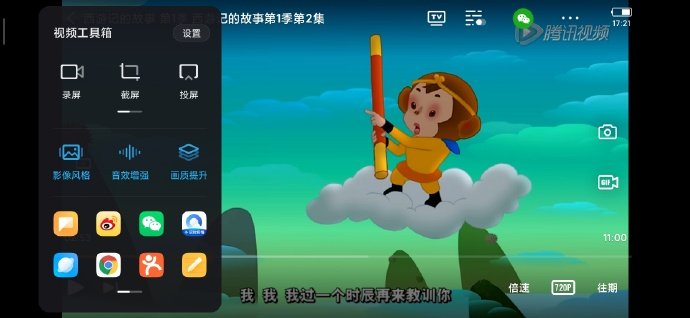 Вот совет, как это сделать, не заходя в игровой магазин.
Вот совет, как это сделать, не заходя в игровой магазин.
В Xiaomi MIUI 12 есть встроенная функция для настройки различных режимов батареи. Вы можете выбрать режимы по умолчанию, марафон и спящий режим. Кроме того, вы можете переключиться на профиль экономии заряда батареи, когда заряд батареи достигает определенного процента или в определенное время.
Вы можете переключиться в режим марафона, когда заряд батареи достигнет 15%, или в спящий режим между 22:00 и 6:00. Это еще один отличный совет по автоматическому подзарядке аккумулятора. Чтобы перейти в режим сверхбатареи, перейдите в
Настройки> Батарея> Включить режим Ultra Battery Saver
2. Universal Casting Tool Это одна из лучших функций MIUI 12. Универсальный инструмент трансляции позволит вам транслировать что угодно со своего телефона на большой дисплей, такой как телевизор или компьютер, с помощью MiraCast. Хотя эта функция ранее была доступна во всех более ранних версиях, компания утверждает, что она внесла значительные изменения в эту функцию.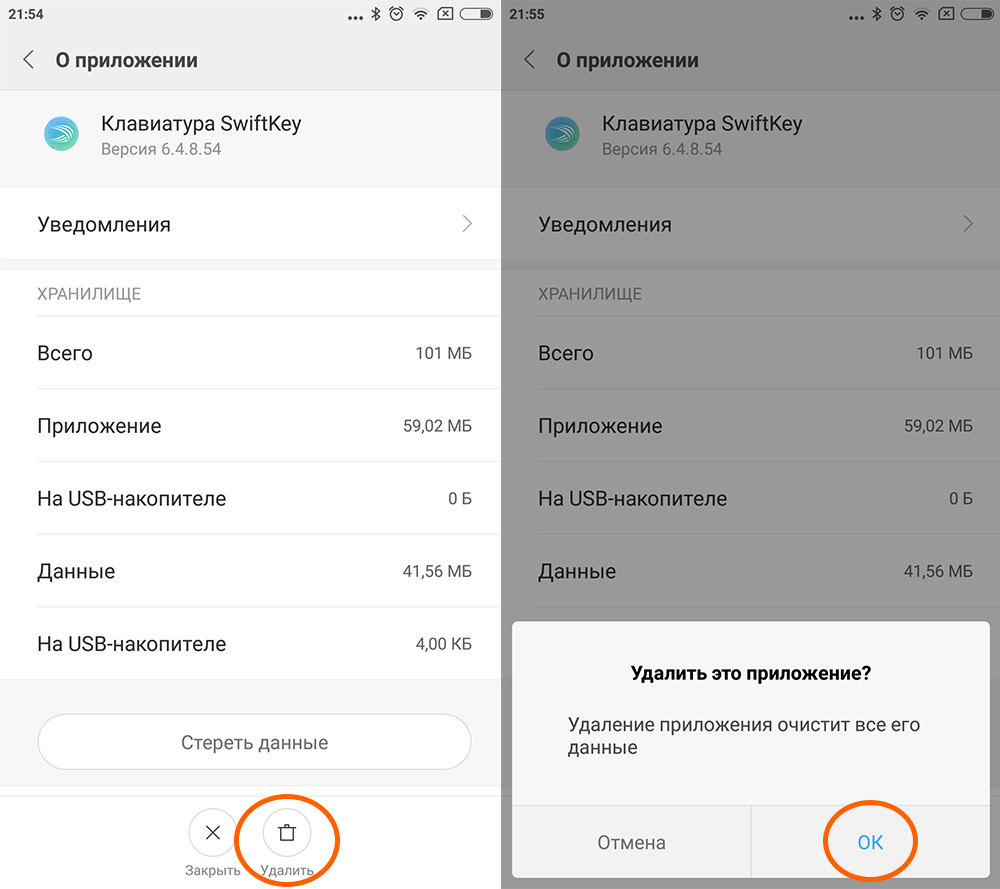 Чтобы использовать универсальный инструмент для отливки, выполните следующие действия.
Чтобы использовать универсальный инструмент для отливки, выполните следующие действия.
- Открыть настройки
- Открыть Подключение и совместное использование
- Нажмите Cast
- Включите кнопку трансляции . (Убедитесь, что ваш телефон, компьютер или телевизор подключены к той же сети Wi-Fi)
- Теперь ваш телефон будет искать устройства для трансляции
- После появления результатов выберите устройства для трансляции
Подобно MIUI 10, MIUI 12 также имеет функцию, которая позволяет отслеживать использование данных. Сертификация компании TUV Rheinland уведомляет вас каждый раз, когда происходит доступ к вашим данным после открытия приложения. Это поможет вам отслеживать использование данных и избежать дополнительных расходов на телефонный счет. Чтобы установить лимит данных, следуйте приведенным ниже инструкциям.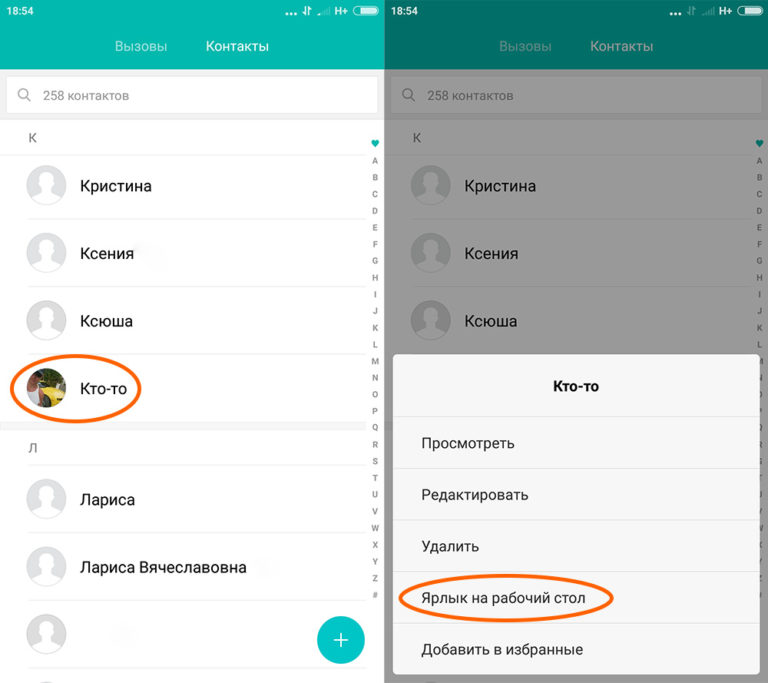
- Откройте настройки
- Нажмите на Значок использования данных Xiaomi
- Выберите Mobile Data
- Выберите Peak Data Limit , чтобы ввести ежемесячный лимит мобильных данных.
- Настройте ползунок уровня предупреждения об использовании данных, чтобы установить уровень предупреждения об использовании. Когда устройство достигнет этого уровня, вы увидите предупреждение об использовании.
- Коснитесь Дата сброса цикла использования, чтобы установить дату месяца, в которой использование данных сбрасывается на 0.
Чтобы запретить приложениям использовать мобильные данные, выполните следующие действия.
- В приложении «Безопасность» коснитесь Использование данных.
- Нажмите «Ограничить»> «Загружено»
- Нажмите на приложение, которое не должно расходовать аккумулятор
- Нажмите кнопку «Разрешить»
 Оптическое распознавание символов
Оптическое распознавание символов Теперь доступна функция оптического распознавания символов MIUI 12, которая позволяет читать текст с изображений. Эту функцию можно использовать с любой обычной фотографией или документом.
Кроме того, эта функция также позволяет переводить текст на изображении в читаемый формат. Вам не нужны никакие третьи приложения для запуска этой функции, и простое экспонирование фотографии на камеру позволит функции прочитать символы на оптическом изображении.
5. Персонализированное приложение для здоровьяВместе с другими смартфонами, представляющими свои уникальные приложения для здоровья, Xiaomi присоединилась к списку со своим персонализированным приложением для здоровья. Это приложение для здоровья может делать все, что и другие приложения для здоровья, например записывать шаги, плавать, спать, ходить, бегать и т. Д.
Кроме того, персонализированное приложение Xiaomi для здоровья также включает функции, позволяющие отслеживать режим сна и храп.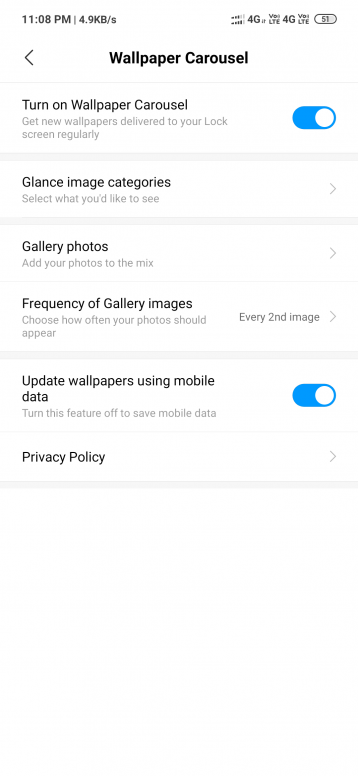 У вас также есть возможность интегрировать данные этого персонализированного приложения для здоровья с вашего Mi Band, Fitbit, Google Fit и других подобных устройств с вашим телефоном.
У вас также есть возможность интегрировать данные этого персонализированного приложения для здоровья с вашего Mi Band, Fitbit, Google Fit и других подобных устройств с вашим телефоном.
С MIUI 12 теперь вы можете получить доступ к своей камере, не пытаясь каждый раз разблокировать свой смартфон. Благодаря этой функции вы никогда не упустите момент с камерой Redmi.
Теперь, когда включен режим Snap Mode, вы можете делать фотографии даже при выключенном экране. Чтобы использовать эту функцию, перейдите в «Камера »> «Настройки»> «Включить режим привязки». Теперь откройте камеру и выключите экран. Нажмите и удерживайте кнопку уменьшения громкости, , и фотография будет сделана автоматически.Убедитесь, что вы выключили звук камеры, если хотите щелкнуть секретную фотографию.
7. Встроенный сканер До сих пор мы использовали несколько сторонних приложений для сканирования документов или QR-кода. Но новый MIUI 12 поставляется со встроенным сканером, который позволяет быстро сканировать документы и QR-коды. Все, что вам нужно сделать, это настроить свой смартфон и нажать на опцию «Сканер» в раскрывающемся меню на главной странице.
Но новый MIUI 12 поставляется со встроенным сканером, который позволяет быстро сканировать документы и QR-коды. Все, что вам нужно сделать, это настроить свой смартфон и нажать на опцию «Сканер» в раскрывающемся меню на главной странице.
Второе пространство — одна из скрытых функций MIUI 12.Это очень полезно, если у вас есть дети или вы не хотите, чтобы кто-либо проверял документы вашего телефона. Это позволяет вам установить другую операционную систему, к которой можно получить доступ с помощью отдельного пароля или отпечатка пальца. Проще говоря, вы можете установить обычный пароль для обычного использования и отдельный пароль для открытия операционной системы по умолчанию, в которой не будет никаких ваших данных. Чтобы установить второе пространство для вашего устройства,
- Перейдите в «Настройки»> «Специальные функции»> «Специальные функции»
- Нажмите «Включить второе пространство»
- Нажмите «Продолжить» и установите метод переключения между двумя пространствами.

- Это может быть «Использование пароля» или «Использование ярлыка». Выберите один вариант, и все готово.
Панель инструментов видео — еще одно важное дополнение, внесенное обновлением Xiaomi MIUI 12. Этот набор инструментов для видео находится в левой части экрана и содержит несколько инструментов, ориентированных на видео, к которым можно легко получить доступ. Например, при просмотре фильма или телешоу на телефоне вы можете изменить режим экрана, просто проведя пальцем вправо.
Между тем, эта новая функция позволяет делать снимки экрана или делать заметки во время просмотра плавающего видео. В то же время теперь вы можете воспроизводить звук, даже когда экран выключен, и одновременно просматривать веб-страницы во время просмотра видео. Чтобы включить опцию Video Toolbox, перейдите в «Настройки»> «Специальные функции»> «Video Toolbox»> Переключите переключатель
10. Предупреждение о катастрофе Это одна из самых замечательных функций, представленных функцией MIUI 12. В дополнение к дополнительной безопасности и защите, приложение также имеет функцию предупреждения о землетрясении.
В дополнение к дополнительной безопасности и защите, приложение также имеет функцию предупреждения о землетрясении.
Эта функция будет сообщать вам обо всех предупреждениях о приближающемся землетрясении. После предупреждения ваш телефон издаст звуковой сигнал и сразу же предложит полезную информацию. Точно так же вы можете отправить свое непосредственное местоположение ближайшим контактам или сотрудникам службы экстренной помощи.
ЗаключениеМы надеемся, что наша статья успешно познакомила вас с различными скрытыми функциями, советами и приемами в Xiaomi MIUI 12.Телефон Xiaomi по-прежнему имеет много полезных советов и функций. Мы продолжим информировать вас обо всех новостях в следующих статьях.
Если вы нашли эти советы полезными, оставьте благодарность в поле для комментариев ниже и поделитесь ими со своими друзьями. Сообщите нам, есть ли у вас какие-либо уникальные приемы или не упомянутые в этом посте.
Xiaomi Mi10i Советы, хитрости и скрытые функции, которые вы должны знать
Прошло несколько дней с начала 2021 года, и Xiaomi уже выпустила свое первое устройство года в Индии.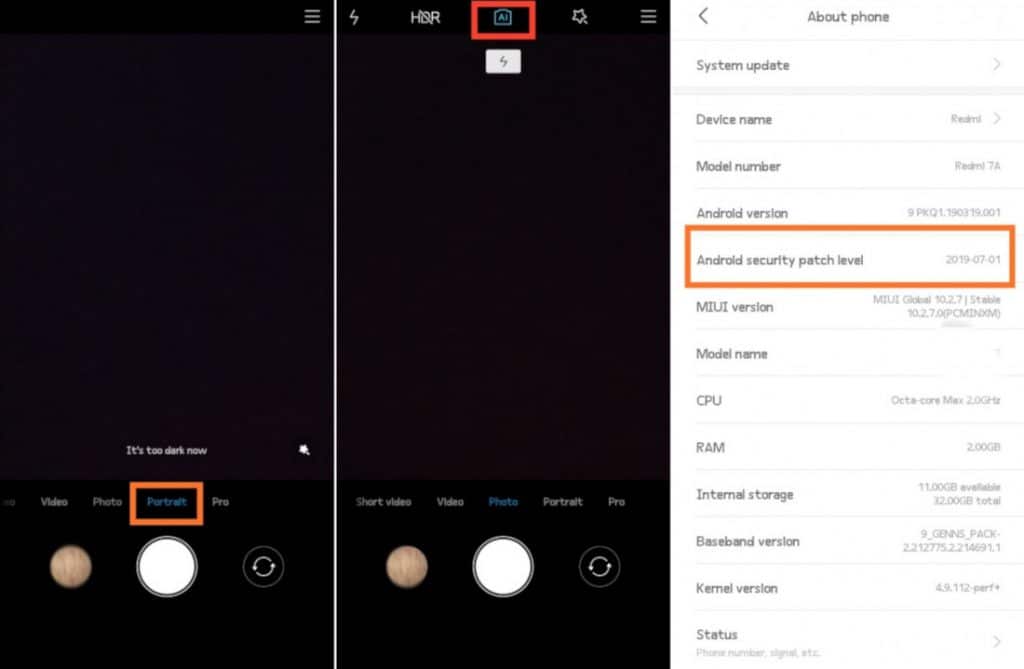 Xiaomi Mi10i оснащен 6,67-дюймовым дисплеем Full HD + с частотой обновления 120 Гц, поддержкой HDR и HDR 10+.
Xiaomi Mi10i оснащен 6,67-дюймовым дисплеем Full HD + с частотой обновления 120 Гц, поддержкой HDR и HDR 10+.
Он оснащен новым процессором Qualcomm Snapdragon 750G с 6/8 ГБ оперативной памяти. Устройство работает под управлением MIUI 12 на базе Android 10 и, как следствие, имеет множество дополнительных функций. Следовательно, в этом руководстве мы собираемся показать вам лучшие советы, хитрости и скрытые функции для Xiaomi Mi10i. Не дожидаясь дальнейшего пути, приступим.
Xiaomi Mi10i Советы, хитрости и скрытые функции, которые вы должны знать
1) Сделайте снимки экрана тремя пальцами.
Прошли те времена, когда вам приходилось нажимать кнопку питания вместе с клавишами громкости, чтобы сделать снимок экрана. С MIUI 12 на Mi10i пользователи могут делать снимки экрана, проводя тремя пальцами вниз по экрану. Этот метод позволяет делать быстрые снимки экрана, и в дополнение к этому, срок службы кнопок на вашем смартфоне также улучшается, поскольку они используются меньше.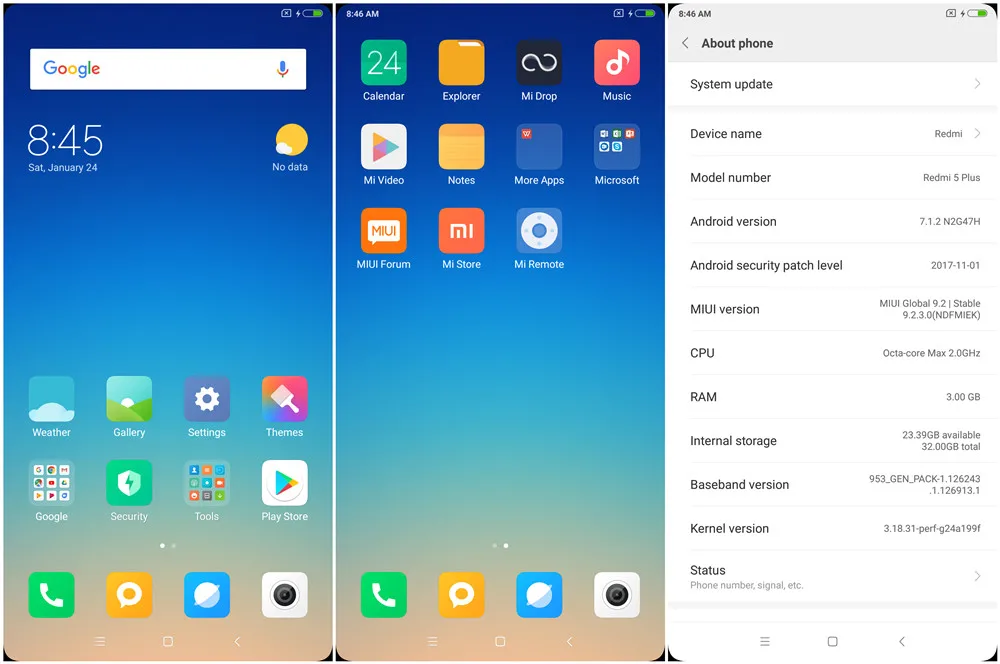 Чтобы включить скриншоты с 3 пальцами, все, что вам нужно сделать, это:
Чтобы включить скриншоты с 3 пальцами, все, что вам нужно сделать, это:
- Перейти к настройкам -> Дополнительные настройки -> Ярлыки жестов -> Сделать снимок экрана .
- Включите ползунок « Проведите тремя пальцами вниз, ».
В дополнение к этому, вы также можете включить опцию двойного касания костяшками пальцев, что позволит вам делать снимки экрана, дважды нажав костяшками пальцев на экране.
2) Включите ящик приложений
Если вы использовали MIUI 11 в прошлом, я уверен, что вы, должно быть, заметили, что в нем не было поддержки ящика приложений. Раньше каждое установленное вами приложение напрямую появлялось на вашем домашнем экране, однако с MIUI 12 на Mi10i пользователи теперь могут включить ящик приложений и легко искать свои приложения.Чтобы включить App Drawer на Mi10i, все, что вам нужно сделать, это:
- Перейти к настройкам -> Главный экран -> Главный экран .

- Выберите опцию « С ящиком приложений » и нажмите кнопку «Назад», чтобы сохранить изменения.
3) Настройте свой центр управления
С MIUI 12 компания Xiaomi внесла серьезные изменения в свой дизайн, и недавно представленный центр управления играет важную роль в этом. Центр управления предлагает вам быстрый доступ к таким ярлыкам, как WiFi, Bluetooth, Screen Recorder, Dark Mode и многим другим.
Хотя многим нравятся сочетания клавиш, присутствующие в Центре управления, некоторые люди не находят их полезными. Однако MIUI 12 позволяет вам настроить Центр управления на вашем устройстве, что означает, что вы можете добавлять или удалять ярлыки в соответствии с вашими потребностями. Чтобы сделать это с помощью Центра управления на MIUI 12, все, что вам нужно сделать, это:
- Проведите пальцем вниз с левой стороны экрана, чтобы открыть Центр управления.
- Нажмите на значок редактирования сверху, чтобы добавить или удалить переключатели.
4) Используйте новую функцию Magic Clone в приложении камеры
С появлением MIUI 12 приложение камеры также улучшается и включает некоторые новые режимы и функции. Magic Clone — один из этих недавно добавленных режимов, который позволяет пользователям создавать клоны самих себя во время фотосъемки. Например, если вы делаете снимок возле красивой стены на улице, вместо обычной фотографии вы можете использовать эту функцию и сделать одну фотографию в трех разных позах, перемещаясь по улице.
Раньше создание таких фотографий было сложной задачей, и только профессиональные редакторы могли это сделать, однако с введением функции Magic Clone в приложении камеры это стало проще. Чтобы использовать Magic Clone на Mi10i, все, что вам нужно сделать, это:
- Откройте приложение камеры на своем Mi 10T или Mi 10T Pro.
- Нажмите «Еще» и выберите «Клонировать», чтобы включить Magic Clone.
5) Используйте темный режим
Темный режим — это новая тенденция в наши дни, и почти все смартфоны и приложения имеют его поддержку.Темный режим позволяет сэкономить заряд батареи вашего смартфона, а также помогает предотвратить напряжение глаз. Включение темного режима изменяет общую тему вашего устройства на темные цвета, и черный цвет является основным цветом в теме. Чтобы включить темный режим в Mi10i, все, что вам нужно сделать, это:
- Перейти к настройкам -> Дисплей -> Темный режим
- Включите ползунок Темный режим .
6) Проверка скорости соединения в реальном времени
Mi10i позволяет вам видеть скорость соединения в реальном времени, и эта функция может пригодиться, когда пользователи хотят определить, работает ли их Интернет нормально или нет.Благодаря этому пользователям не нужно устанавливать сторонние приложения для проверки скорости, в результате чего на их устройстве сохраняется дисковое пространство. Чтобы увидеть скорость вашей сети в реальном времени в строке состояния, все, что вам нужно сделать, это:
- Перейти к настройкам -> Display -> Control Center & Notification Shade
- Включите ползунок отображения скорости соединения.
7) Использовать двойные приложения
Двойные приложения позволяют вам создать дополнительное приложение для приложений, установленных на вашем смартфоне, чтобы вы могли использовать две учетные записи одновременно.Раньше многие пользователи использовали для этого платные сторонние приложения, однако MIUI решил эту проблему, добавив эту функцию прямо в меню настроек. Чтобы использовать двойные приложения на Mi10i, все, что вам нужно сделать, это:
- Перейти к настройкам -> Приложения -> Двойные приложения
- Найдите приложение, для которого вы хотите создать дополнительное приложение на своем телефоне. а затем включите ползунок рядом с ним.
Посмотрите на приведенные ниже снимки экрана, чтобы увидеть, как это делается.
8) Защитите свои личные данные с помощью блокировки приложения
У каждого, кто пользуется смартфоном, есть личные изображения, сообщения или разговоры, которыми они не хотят ни с кем делиться. Некоторые приложения также помогают сохранить данные кредитной и дебетовой карты, поэтому важно защитить их паролем, если вы хотите, чтобы ваши данные оставались защищенными. Mi10i поставляется со встроенной системой блокировки приложений, которая позволяет блокировать приложения несколькими щелчками мыши. Чтобы заблокировать приложения с помощью блокировки приложений на Mi10i, все, что вам нужно сделать, это:
- Перейти к настройкам -> Приложения -> Блокировка приложений
- Введите свой пароль защиты конфиденциальности и включите ползунок для приложений, которые вы хотите заблокировать.
9) Используйте полноэкранные жесты
Mi10i поставляется с большим 6,67-дюймовым дисплеем Full HD +, и, хотя дисплей достаточно большой, кнопки навигации на экране могут мешать работе в полноэкранном режиме. Следовательно, чтобы решить эту проблему, Mi10i позволяет пользователям переключаться на полноэкранные жесты, и для этого все, что вам нужно сделать, это:
- Перейти к настройкам -> Дополнительные настройки -> Полноэкранный дисплей
- Выберите параметр « Жесты в полноэкранном режиме, » в меню «Полноэкранный режим», чтобы включить жесты на вашем устройстве.Обязательно ознакомьтесь с руководством, чтобы с легкостью пользоваться жестами.
10) Измените внешний вид вашего устройства с помощью тем
MIUI поставляется с приложением тем, которое позволяет вам вносить изменения в тему вашего устройства. С помощью приложения тем на MIUI вы можете изменять обои, значки, шрифты и многое другое, а это значит, что всякий раз, когда вам наскучит внешний вид по умолчанию, у вас всегда будут варианты на выбор. Пользователи могут либо загрузить и использовать полную оригинальную тему, либо изменить ее в соответствии со своими потребностями.Чтобы применить новую тему на Mi10i, все, что вам нужно сделать, это:
- Откройте приложение «Темы» и перейдите на «Моя страница».
- Нажмите на опцию «Темы», выберите тему, которую хотите использовать, и нажмите « Применить ». », Чтобы применить тему на вашем устройстве.
Вот и все, ребята! Если вам понравилась эта статья, ознакомьтесь с другими руководствами, учебными пособиями, советами, приемами и скрытыми функциями для смартфонов и приложений. Чтобы получать последние новости о технологиях, смартфонах, приложениях и гаджетах, подпишитесь на нас в наших профилях в социальных сетях.
Instagram | Facebook | Twitter | Youtube
Вы можете легко активировать эти 4 полезные функции
После официального введения нового поколения пользовательской надстройки MIUI 12 началось много дискуссий на тему различных реализованных функций. Теперь мы покажем вам 4 интересных особенности новой среды, которые определенно того стоят.
Добраться до ядра системы
Большинство пользователей смартфонов с зеленым роботом уже знают, что операционная система Android предлагает широкий спектр вариантов настройки программного обеспечения именно в соответствии с вашими идеями.В опциях для разработчиков вы найдете множество различных настроек.
Выполните следующие простые шаги, чтобы включить настройки разработчика:
- Откройте приложение «Настройки» на смартфоне
- Нажмите на первую опцию «О телефоне»
- Нажмите «Версия MIUI» несколько раз, пока не увидите сообщение о том, что он больше не нужен.
Таким образом, вы успешно активировали параметры разработки, которые будут играть очень важную роль в сегодняшних советах и приемах.В этих настройках вы можете настроить действительно все, но мы покажем вам некоторые из наиболее интересных настроек.
Ускорьте свой смартфон
То, что делает ваш смартфон удобным устройством, — это анимация. Они часто могут застрять и порваться, что значительно снижает удобство работы пользователя. С помощью этого простого трюка вы можете ускорить работу своего смартфона.
Зайдя в настройки разработчика, можно найти три настройки с масштабами длины анимации. После установки всех опций на 0,5x анимация будет значительно ускорена, благодаря чему вы почувствуете, что ваш смартфон работает намного быстрее.
Диагностическое меню CIT
Мы уже говорили об очередной подсказке из написанного сегодня списка. Это полезное меню CIT, которое может легко и эффективно обнаружить каждую ошибку в смартфоне. Будь то программное обеспечение или оборудование.
Благодаря этой функции вы можете обнаруживать потенциальные ошибки на своем смартфоне без помощи специалиста. Это действительно полезный совет, о котором должен знать каждый пользователь смартфонов Xiaomi и Redmi. Подробнее об этом меню читайте в нашей статье.
Скрытые настройки
В качестве следующего совета мы будем использовать внешнее приложение под названием Hidden Settings for MIUI, что означает «скрытые настройки в MIUI». Вы можете бесплатно скачать приложение в магазине Google Play, оно совместимо с операционной системой Android 5.0 и выше.
Это приложение вкратце анализирует доступные настройки в вашем смартфоне и наглядно отображает их в своем меню. После нажатия на выбранный элемент приложение перенаправляет вас в собственное приложение настроек.Это приложение особенно подходит для тех, кто испытывает трудности с перемещением по смартфону.
Особенности секретной камеры
Последняя сегодняшняя настройка относится к приложению «Камера». Как и в случае со вторым советом, мы недавно писали об этих секретных функциях камеры, но сегодня мы немного обновим эту функцию.
Благодаря этой простой уловке вы можете активировать скрытые функции в камере вашего смартфона Xiaomi
Приложение камеры постоянно совершенствуется, добавляя новые функции, упрощающие съемку фотографий.Благодаря этому простому трюку вы можете добавить в приложение для работы с фотографиями множество функций, которые часто могут пригодиться. Более подробную информацию вы можете найти в статье.
Чтобы получить другие интересные советы и гаджеты, регулярно следите за нашим сайтом и подписывайтесь на последние новости прямо на свой почтовый ящик.
Топ 5 секретных настроек и уникальных скрытых функций телефонов Mi
5 лучших секретных настроек и уникальных скрытых функций телефонов Mi
Привет, пользователи Mi…..
Mi Smartphone вошел в топ-лист сегмента рынка смартфонов, и с каждым днем его пользовательская база растет.
Xiaomi — китайская компания. Компания выпустила свой первый смартфон в августе 2011 года и мгновенно завоевала долю рынка в Китае, став в 2014 году крупнейшей компанией по производству смартфонов в стране. Такие страны, как Индонезия, Филиппины и Южная Африка.
А теперь перейдем к основной теме. В соответствии с сегодняшним постом, здесь я расскажу о пяти основных секретных настройках и уникальных скрытых функциях телефонов Mi.
Для устройств Redmi доступно множество настроек. Мы просто узнаем 5 основных секретных настроек и уникальных особенностей Mi Phones.
1-Secure Private Messages: —Secure Private Message позволяет скрывать текстовые сообщения из контактов, которые вы хотите, чтобы другой человек не видел ваши сообщения.После настройки этого параметра вам необходимо разблокировать защиту с помощью Privacy Lock, которую вы заблокировали. Это важная функция, если вы хотите скрыть сообщения контактов.
Для этого: —
- Откройте приложение для сообщений
- Перетащите вниз / проведите вниз по экрану
- Сканировать отпечаток пальца или нарисовать шаблон
- Нажмите на личные сообщения
- Добавить личный контакт или номер
Существует множество эффектов перехода, которые можно включить на устройстве одним щелчком мыши.Они определяют анимацию, которая отображается при переключении между страницами на главном экране.
Для этого: —
- Сведите два пальца одновременно на главном экране
- Теперь нажмите на значок настроек
- Нажмите на эффекты перехода
- Теперь выберите Эффекты из различных эффектов перехода по вашему выбору
: — Эта функция запрещает приложениям использовать ваши данные с помощью подключения для передачи данных или сети Wi-Fi.Основное преимущество этой функции заключается в том, что у вас ограниченный тарифный план или когда у вас мало ГБ на телефоне или у вас низкий уровень заряда батареи. Вы можете ограничить приложения, которые потребляют ваши данные или разряжают батарею.
Для этого: —
- Open Security App
- Нажмите Data Usage
- Теперь нажмите Restrict Data Usage
- Now Deselect Apps, которые вы хотите заблокировать от использования сети или Wi-Fi
: — Карманный режим Блокирует ненужные прикосновения, когда наш телефон помещен в карман.Иногда случается, что ненужные прикосновения к экрану телефона из нашего кармана приводят к нежелательной задаче на нашем телефоне.
Для этого: —
- Открыть настройки
- Нажмите на экран блокировки и пароль
- Нажмите на Дополнительные настройки
- Включить карманный режим
5-
Quick Ball: —Быстрый мяч — сенсорный помощник с комбинацией пяти уникальных ярлыков. Это помогает легко выполнять быстрые функции и задачи.Пользователи также могут настраивать. Его можно разместить в любом месте экрана, а также получить доступ к нему на экране блокировки.
Для этого: —
- Откройте настройки
- Щелкните для дополнительных настроек
- Включите Quick Ball
⇒Как удалить все не удаляемые файлы и папки с компьютера под управлением Windows
⇒Как исправить или Восстановите поврежденный флэш-накопитель или SD-карту без какого-либо программного обеспечения
.
 Позволяет определить размер ежемесячного платежа по кредитному договору. Достаточно ввести сумму, сроки, тип кредита;
Позволяет определить размер ежемесячного платежа по кредитному договору. Достаточно ввести сумму, сроки, тип кредита;